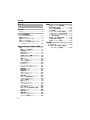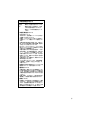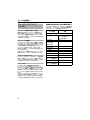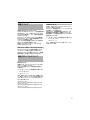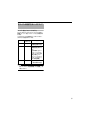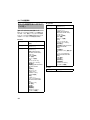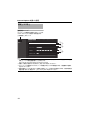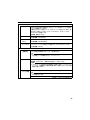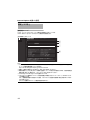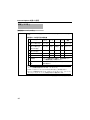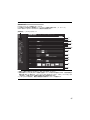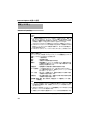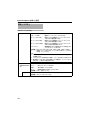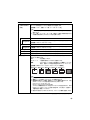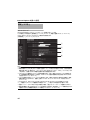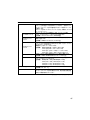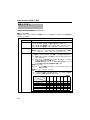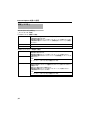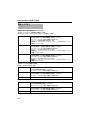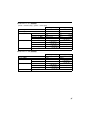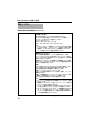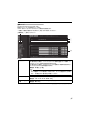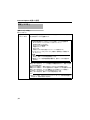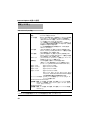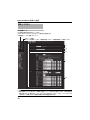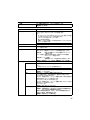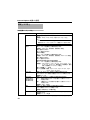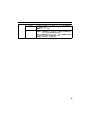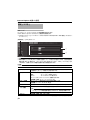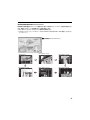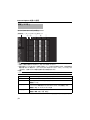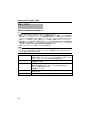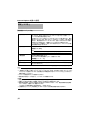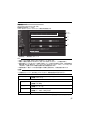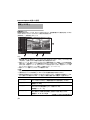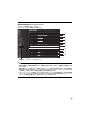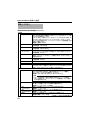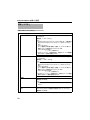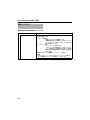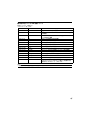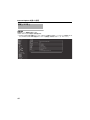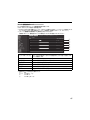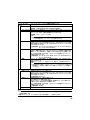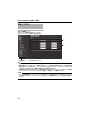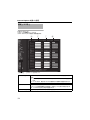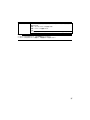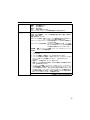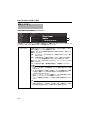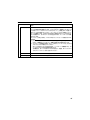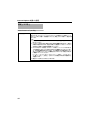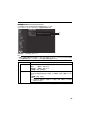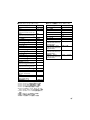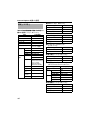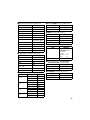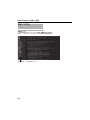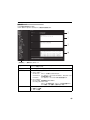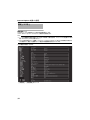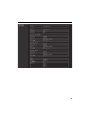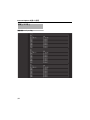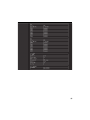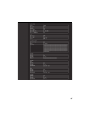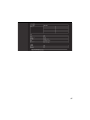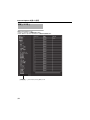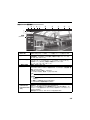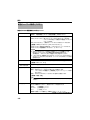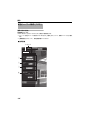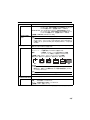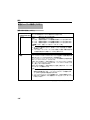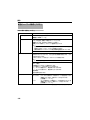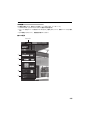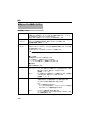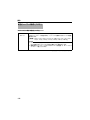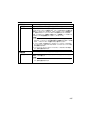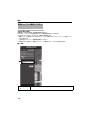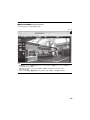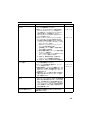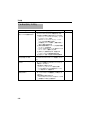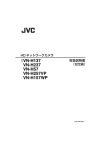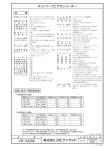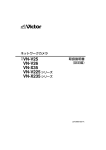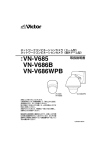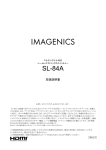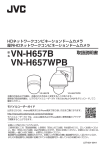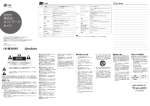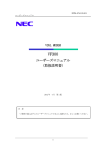Download 保存 - JVCケンウッド
Transcript
HD ネットワークカメラ 型 名 VN-H37B VN-H137B VN-H237B VN-H57B VN-H257 VN-H257VP VN-H257VPC VN-H157WP 取扱説明書 (設定編) LST1246-001E はじめに もくじ はじめに もくじ .................................................... 2 カメラの設置要件 ネットワークについて ......................... 4 映像について ........................................ 7 運用プロトコルについて ..................... 7 設定ページについて ............................ 8 各ユーザーが利用できるページに ついて ............................................ 9 Internet Explorer を使った設定 設定 .................................................... 11 設定ページの開き方 ...................... 11 基本設定 1 ページ ......................... 12 基本設定 2 ページ ......................... 14 カメラページ ................................. 17 逆光補正エリア編集ウィンドウ .... 25 エンコードページ .......................... 26 音声ページ ..................................... 37 アラームページ ............................. 39 アラーム環境ページ ...................... 44 FTP 記録ページ ............................ 46 PTZ ページ ................................... 50 オートパトロールページ .............. 51 プライバシーマスクページ .......... 53 動き検出ページ ............................. 55 異音検出ページ ............................. 57 妨害検出ページ ............................. 58 ネットワークページ ...................... 59 プロトコルページ .......................... 61 登録情報 ......................................... 66 サーバー証明書作成ページ .......... 67 マルチキャストページ .................. 68 アクセス制限ページ ...................... 70 時刻ページ ..................................... 72 パスワードページ .......................... 74 フォーカスページ .......................... 76 メンテナンスページ ...................... 80 LED 設定ページ ............................ 83 各ページの工場出荷値一覧表 ...... 84 その他ページ ................................. 88 動作状況ページ ............................. 89 機器情報ページ ............................. 90 ポジションリストページ .............. 98 パトロール情報ページ .................. 99 2 操作 統合ビューワー画面構成 ............101 画質に関する設定 .......................104 PTZ に関する設定 ......................107 PTZ 制御 .....................................109 ユニキャストに関する設定 ........111 マルチキャストに関する設定 ....113 オンスクリーンディスプレイに 関する設定 ............................115 音声モニタに関する設定 ............116 その他に関する設定 ....................118 統合ビューワーの終了 ................119 その他 こんなときは ...................................120 HTTPS および SNMP 機能の アップデート手順書 ................124 この取扱説明書の見かた 䡵 本文中の記号の見かた ご注意 :操作上の注意が書かれています。 メモ :機能や使用上の制限など、参考 になる内容が書かれています。 A :参考ページや参照項目を示して います。 䡵 本書記載内容について ● 型名の表記について 本文中では、型名末尾の、B・C などの文字 を省略して表記しています。 ● 本書は、Internet Explorer を使った設定およ び統合ビューワーの操作について説明してい ます。 ● 本書の著作権は弊社に帰属します。本書の一 部、または全部を弊社に無断で転載、複製な どを行うことは禁じられています。 ● Windows 、Internet Explorer 、ActiveX は米 国 Microsoft Corporation の米国およびその他 の国における登録商標です。 ● 本書に記載されている他社製品名は、一般に 各社の商標、または登録商標です。本書では 姠、姞、姝 などのマークは省略してあります。 ● 本書に記載されたデザイン、仕様、その他の 内容については、改善のため予告なく変更す ることがあります。 ● 本書で使われている画面は、実際のものとは 異なる場合があります。 ● カメラの取り付けについては、「取扱説明書 ( 設置編 )」と別冊の「安全上のご注意」を ご覧ください。 ● 機種固有の機能や設定値などについては、機 種名およびシリーズ名を記載しています。 䡵 著作権について ● 本機で記録・録音したものを営業目的、また は公衆に視聴することを目的として放映する ことは、著作権法上で保護されている著作者 の権利を侵害する恐れがありますのでご注意 ください。 ● 記録(録音)したものは、一部の例外を除き 著作権上、権利者に無断で使用できません。 䡵 免責について ● 妨害検出、動き検出および異音検出は、盗難 や火災など を防止するための機能ではあり ません。設置条件や被写体によっては正しく 動作しない場合があります。万一発生した事 故や損害に対する責任は一切負いません。 3 カメラの設置要件 ネットワークについて 1 枚あたりの JPEG ファイルサイズが 120 KB で あれば、総ビットレートは次のようになります。 120 KB × 15 fps = 1800 KB/s = 約 14.4 Mbps ● カメラが送信するデータ量に対して十分な ネットワーク帯域を確保してください。ま た、帯域を超えるマルチキャストストリーム を流さないでください。マルチキャストスト リームによって帯域が専有されると、ネット ワーク経由でカメラを制御できなくなる場合 があります。 ● カメラが送信するデータ量は設定や配信数に よって異なります。 ● 送信できるビットレートの上限は約20 Mbps です。 総配信量の見積もり カメラからの JPEG 総ビットレートは、 JPEG ファイルのサイズ、クライアントの数、 クライアントからの要求フレーム数により決ま ります。カメラからの H.264 総ビットレート は、配信本数によって決まります。これらを考 慮してシステム設計してください。 JPEG ストリームのビットレート 1 枚あたりの JPEG ファイルのサイズは、エン コードの設定やカメラ映像によって異なりま す。AFS を選択した場合は、複数の JPEG の平 均サイズが目標ファイルサイズになるようにエ ンコードされます。VFS を選択した場合は、 JPEG エンコード時の量子化テーブルは一定に 保たれ、ファイルサイズはカメラ映像に応じて 増減します。 JPEG のファイルサイズについては、[ エンコー ド ] ページを参照ください。(A 26 ページ ) ビットレートの設定やクライアントからの要求 フレームレートによって最大配信数は変わりま す。最大ではマルチキャストを含めて 20 本のス トリームを配信できます。これらのフレーム レートを合計したものが、総フレームレートに なります。 例えば 2 個のクライアントから 10 fps を要求さ れ、それとは別にマルチキャストで 10 fps を送 信している場合、総フレームレートは次のよう になります。 10 + 10 + 10 = 30 fps 例えば 2 個のクライアントから 5 fps を要求さ れ、それとは別にマルチキャストで 5 fps を送 信している場合、総フレームレートは次のよう になります。 5 + 5 + 5 = 15 fps 4 ビットレートの設定については、[ エンコード ] ページを参照ください。(A 26 ページ ) マルチレゾリューションを選択している場合に は、チャンネルによって JPEG のファイルサイ ズが異なります。 例えば、ファイルサイズが 30 KB である JPEG を 2 fps、ファイルサイズが 10 KB である JPEG を 3 fps 送信している場合、総ビット レートは次のようになります。 30 KB × 2 fps + 10 KB × 3 fps = 90 KB/s = 約 0.72 Mbps H.264 および MPEG-4 ストリームのビッ トレート H.264 および MPEG-4 ストリームのビットレート 方式は、VBR( 可変ビットレート ) または CBR( 固定ビットレート ) のいずれかの方式を選択でき ます。 VBR 方式はカメラ映像の状況に応じてビット レートが変化します。VBR 方式の場合、画質は 安定しますが、ビットレートの予測が困難です。 CBR 方式はカメラ映像の状況に関係なく、一定 のビットレートでエンコードします。CBR 方式 の場合、画質が変化しますがビットレートの予 測が容易です。 VBR、CBR とも、目安としてのビットレートを 設定できます。(64 kbps ∼ 8192 kbps) メモ: ● MPEG-4 について、本機画面上では、 MPEG4 と表示しています。 音声のデータ量 ( 音声対応機種のみ ) 送信する音声データは最大で 2 本です。受信する 音声データは最大で 1 本です。音声データは 1 本 あたり 64 kbps です。音声のデータ量は次の式で 計算できます。 64 kbps ×本数 本数は TCP で送信している本数 ( クライアント の数 )、マルチキャストで送信している本数、 および受信している本数を合計したものです。 例えばカメラが 2 本の音声を送信し、1 本の音 声を受信している場合、データ量は次のように なります。 64 kbps × 3 = 192 kbps 配信数制限 カメラは設定およびクライアントからの要求に より配信数の上限が決まります。 JPEG の配信方法は、" フレームレート優先 " モードと " クライアント数優先 " モードのどち らかを選択できます。" フレームレート優先 " モードは、クライアントから要求されたフレー ムレートで JPEG を配信するモードです。配信 ストリームの中で最も高いビットレートを基準 に、最大配信数が決まります。" クライアント 数優先 " モードは、多数のクライアントから要 求が来た場合に、要求されたフレームレートよ り低いフレームレートで JPEG を配信すること により、多数のクライアントを受け付けるモー ドです。最大 20 クライアントからの配信要求 を受け付けることができます。 䡵 フレームレート優先モードを選択した場合 クライアントから要求されたフレームレートで JPEG を配信します。 最大配信数を超えて配信要求を行われた場合、 配信要求は拒否されます。 ● JPEG のみを配信する場合 例えばクライアント A が 1 Mbps を要求し、ク ライアント B が 5 Mbps を要求している場合、 5 Mbps 以下の要求をさらに 2 本 ( 合計 4 本 ) 配 信可能です。 JPEG のみを配信する場合の最大配信数 ビットレートが 最大の配信 1 Mbps 未満 最大 配信数 20 合計最大 ビットレート 20 Mbps 5 Mbps 未満 4 20 Mbps 10 Mbps 未満 2 20 Mbps 10 Mbps 以上 1 20 Mbps 以上 ● JPEG と H.264 を同時に配信する場合 最大で JPEG を 2 クライアント、H.264 を 3 ク ライアント、それぞれ配信可能です。ただし、 合計ビットレートが 20 Mbps を超えてしまう場 合は配信要求は拒否されます。 ● H.264 のみを配信する場合 設定されたビットレートにより最大配信数が決 まります。最大配信数を超えて配信要求を行わ れた場合、配信要求は拒否されます。 H.264 のみを配信する場合の最大配信数 最もビットレートが 高い配信の ビットレート 最大 配信数 1 Mbps 未満 20 20 Mbps 3 Mbps 未満 6 20 Mbps 6 Mbps 未満 3 20 Mbps 10 Mbps 未満 2 20 Mbps 10 Mbps 以上 1 20 Mbps 以上 合計最大 ビットレート 䡵 クライアント数優先モードを選択した場合 ● JPEG のみを配信する場合 フレームレート優先モードで配信要求を拒否さ れない条件においてはフレームレート優先モー ドと同じく、クライアントから要求されたフ レームレートで JPEG を配信します。フレーム レート優先モードで配信要求を拒否される条件 においては、ビットレートの上限が下の表の値 になるようにフレームレートを制御し、最大 20 クライアントからの配信要求を受け付けます。 例えばクライアント A、B がそれぞれ 10 Mbps を要求・受信している場合にクライアント C が 5 Mbps を要求すると、各クライアントへの配 信ビットレートが 5 Mbps 以下となるようにフ レームレートを下げます。 JPEG のみを配信する場合におけるビットレー トの上限 現在の配信数 2 以下 3_4 5_20 上限ビット レート 10 Mbps 合計最大 ビットレート 20 Mbps 5 Mbps 20 Mbps 1 Mbps 20 Mbps ● JPEG と H.264 を同時に配信する場合 フレームレート優先モードでの動作となります。 JPEG と H.264 を同時に配信する場合の 最大配信数 JPEG 2 合計最大 ビットレート 10 Mbps H.264 3 10 Mbps 最大配信数 5 カメラの設置要件 ネットワークについて ( つづき ) ネットワーク帯域が不足した場合 帯域が不足するとクライアントで取得できる JPEG の枚数 ( フレームレート ) が少なくなり ます。また、画像配信が遅延します。H.264 お よび MPEG-4 の場合、ノイズが入り再生できな くなることがあります。 ネットワークの遅延 クライアントが JPEG を TCP で取得する場合に は、クライアントからの ACK を確認しつつカメ ラは送信します。遅延が大きいネットワークで は ACK を受信するまで送信できないため、フ レームレートが低下します。H.264 および MPEG-4 の場合、ノイズが入り再生できなくな ることがあります。 マルチキャストで受信すれば、ネットワークの 遅延によるフレームレート低下はなくなります。 使用するプロトコル、ポート番号一覧 カメラでは下記のプロトコル、ポート番号を使 用します。ファイアウォールを設置する場合に はこれらのポートを通過させてください。 プロトコル / ポート番号 送信元 TCP/80 TCP/554 用途 JPEG/H.264/MPEG-4 取 得、Web 設定ページ、 API、音声取得 RTSP TCP/10020 TCP/10021 TCP/10023 ( 調整用に予約 ) TCP/32040 アラーム配信 TCP/49298 音声データ受信 宛先 TCP/20、21 TCP/25 FTP ネットワークのジッター TCP/110 POP( メール送信 ) ネットワークのジッターが大きいと、遅延時間 の増大、画像のフレームレートの低下が起こり ます。H.264 および MPEG-4 の場合、ノイズが 入り再生できなくなることがあります。 TCP/ ユーザー設定番号 UDP/123 アラーム送信 パケットロス UDP / ユーザー設定番号 カメラから TCP で画像を取得する場合、パ ケットロスは TCP の再送によりリカバリーさ れます。ただし再送による遅延が大きい場合に は、データが欠落し、画像のフレームレート低 下が起こります。H.264 および MPEG-4 の場 合、ノイズが入り再生できなくなることがあり ます。 カメラからのマルチキャスト送信でパケットロ スが起こった場合、画像のフレームレート低下 が起こります。H.264 および MPEG-4 の場合、 ノイズが入り再生できなくなることがあります。 6 メール送信 SNTP アラーム送信 映像について H.264 のプロファイルについて High Profile は少ないビットレートで高画質を維 持できますが、デコーダ側が High Profile に対 応している必要があり、デコーダ側の処理負荷 も大きくなります。 Baseline Profile は High Profile に比べ圧縮性能 が劣りますが、デコーダ側の処理負荷は High Profile よりも軽減されます。 デコーダが充分な処理能力を持っている場合は High Profile の選択をお勧めします。 本機は H.264 Baseline Profile と H.264 High Profile に対応しています。 ONVIF について 本機は、ONVIF(Open Network Video Interface Forum ) に対応しています。 ONVIF は、監視機器のネットワークプロトコル を標準化している団体です。 ONVIF では、監視機器を発見するプロトコル、 監視機器の設定を取得・変更するプロトコル、 映像音声データを送受信するプロトコルなどが 標準化されています。 ユーザー名、パスワードの初期値は次の通りです。 ユーザー名 : admin パスワード : jvc また、本機は ONVIF テスト仕様 Version 1.02 を満たしています。 PTZ(パン・チルト・ズーム)について 本カメラはデジタル PTZ 機能を搭載していま す。モニタリング時に任意エリアを切り出し、 あたかも PTZ カメラを操作するように、撮影範 囲内を移動・拡大表示することができます。 運用プロトコルについて PSIA について 本機は PSIA(Physical Security Interoperability Alliance)に対応しています。 PSIA は IP 監視システムの相互運用を目的とし た団体です。 ユーザー名、パスワードの初期値は次の通りです。 ユーザー名:psia パスワード:jvc また、本機の RTSP は RFC2326 に準拠してお り、最大 3 つのエンコーダーを有効に設定でき ます。各々のエンコーダーにおける RTSP の URL は次の通りです。 エンコーダー No.1 rtsp://192.168.0.2/PSIA/Streaming/channels/0 エンコーダー No.2 rtsp://192.168.0.2/PSIA/Streaming/channels/1 エンコーダー No.3 rtsp://192.168.0.2/PSIA/Streaming/channels/2 7 カメラの設置要件 設定ページについて 設定ページの言語選択について 設定ページ右上には言語を選択するラジオボタンがありますが、言語についてはご使用中のパソコン OS 環境に合わせて自動的に設定されます。もし英語 OS をご使用中に Japanese を選択した場合、 日本語環境がないために正しく表示されない場合があります。必ずご使用中のパソコン OS の言語環 境に合わせて設定ページをご利用ください。 設定ページの開き方については、「設定 ページの開き方」を参照ください。(A 11 ページ ) 言語選択用ラジオボタン メモ: ● 設定した内容は Cookie に保存されます。 ● 言語を設定すると、次回から設定した言語で表示されます。 ● English(Custom) を選択した時の各設定ページの操作については、付属 CD-ROM の English フォル ダ内の Instructions(Setting).pdf ( 英文 ) 及び Instructions(SD_card_Function_Sttengs).pdf ( 英文 ) を参照してください。 ただし、各ページの工場出荷値は English(Custom) を選択した場合も、「取扱説明書 ( 設定編 )」 ( 本書 ) の記載どおりとなります。 8 各ユーザーが利用できるページについて ユーザー名とパスワードの入力 Internet Explorer からカメラへアクセスすると、 最初にユーザー名とパスワードの入力を要求さ れます。 カメラにはアクセス権限のレベルが 3 つあり、 次のように設定されています。 ユーザー名 工場出荷時の パスワード 説明 admin jvc すべての操作およ び設定変更が可能 operator jvc 次の項目は操作・ 設定変更出来ませ ん。 [ 基本設定 1][ ネッ トワーク ][ プロト コル ][ アクセス制 限 ][ 時刻 ][ パス ワード ][ メンテナ ンス ][ マルチキャ スト設定変更 ] user jvc 画像の閲覧および 一部の操作が可能 メモ: ● Internet Explorer からカメラへのアクセス方 法については、「取扱説明書 (IP 設定編 )」を ご覧ください。 9 カメラの設置要件 各ユーザーが利用できるページについて ( つづき ) 䢇 operator 基本設定 2 [ カメラ ] [ エンコード ] 詳細設定 [ カメラ ] [ エンコード ] [ 音声 ](VN-H57/H257/ H257VP/H157WP のみ ) [ アラーム ] [ アラーム環境 ] [FTP 記録 ] [SD カード記録 ] [PTZ] [ オートパトロール ] [ プライバシーマスク ] [ 動き検出 ] [ 異音検出 ](VN-H57/H257/ H257VP/H157WP のみ ) [ 妨害検出 ] [ マルチキャスト ] 開始 / 停 止 [ フォーカス ](VN-H57/ H257/H257VP/H157WP のみ ) [LED 設定 ] [ その他 ] [ 動作状況 ] [ 機器情報 ] [ ポジションリスト ] [ パトロール情報 ] 各ユーザーがアクセスできるページ 各ユーザーがアクセスできるページが限定され ています。また、設定ページ上のリンクの表示 もユーザーのアクセス権限に合わせてアクセス できるページへのリンクのみ表示されます。 䢇 admin 基本設定 1 [ ネットワーク ] [ 時刻 ] 基本設定 2 [ カメラ ] [ エンコード ] 詳細設定 [ カメラ ] [ エンコード ] [ 音声 ](VN-H57/H257/ H257VP/H157WP のみ ) [ アラーム ] [ アラーム環境 ] [FTP 記録 ] [SD カード記録 ] [PTZ] [ オートパトロール ] [ プライバシーマスク ] [ 動き検出 ] [ 異音検出 ](VN-H57/H257/ H257VP/H157WP のみ ) [ 妨害検出 ] [ ネットワーク ] [ プロトコル ] [ マルチキャスト ] [ アクセス制限 ] [ 時刻 ] [ パスワード ] [ フォーカス ](VN-H57/ H257/H257VP/H157WP のみ ) [ メンテナンス ] [LED 設定 ] [ その他 ] [ 動作状況 ] [ 機器情報 ] [ ポジションリスト ] [ パトロール情報 ] 10 䢇 user 詳細設定 [ その他 ] Internet Explorer を使った設定 設定 設定ページの開き方 1 Internet Explorer のアドレスバーに、カメラの IP アドレスを入力する ( 例:工場出荷時は "http://192.168.0.2" です ) 2 ユーザー名、パスワードを入力する ( 工場出荷時のユーザー名は "admin" で、パスワードは "jvc" です ) 3 統合ビューワーが表示される クリック メモ: ● IP アドレスの入力については、 「取扱説明書 (IP 設定編 )」を参照ください。 ● トップページを表示する前に、[ セキュリティ情報 ] 画面が表示されます。[ はい ] ボタンを押せば先 へ進みます。この警告画面を表示させたくない場合は、Internet Explorer の設定を次のように変更 してください。 ● [ツール]−[インターネットオプション]−[セキュリティ]を開き、[信頼済みサイト]アイコンを選 択します。 ● その後、[レベルのカスタマイズ]ボタンを押し[その他]−[混在したコンテンツを表示する]の"有効に する " を選択します。 ご注意: ● 設定変更の直後もしくは起動中にリセットしたり電源を切らないでください。故障の原因となる ことがあります。変更した設定内容が保存されず、工場出荷時の設定に戻る場合があります。 4 [ 詳細設定 ] をクリックする ● ユーザー名 "admin" でアクセスすると、[ 基本設定 1] ページが開きます。(A 12 ページ ) ● ユーザー名 "operator" でアクセスすると、[ 基本設定 2] ページが開きます。(A 14 ページ ) ● ユーザー名 "user" でアクセスすると、[ その他 ] ページが開きます。(A 88 ページ ) 11 Internet Explorer を使った設定 設定 ( つづき ) 基本設定 1 ページ ネットワークの基本的な設定をするページです。 "admin" でアクセスした場合に利用可能です。 [ 基本設定 1] をクリック A C B D E G F メモ: ● Internet Explorer のアドレスバーに下記の URL を入力すると、統合ビューワーを経由しないで [ 基本 設定 1] ページの設定画面を開くことができます。 http://192.168.0.2/cgi-bin/display.cgi?basicmenu1.html ● 変更した設定を有効にするためには、[OK] ボタンを押してください。 ● ネットワークの設定およびタイムゾーンを変更するとカメラは再起動します。再起動中に電源を 切らないでください。 ● 無効な値を入力して [OK] ボタンを押すと警告メッセージが表示され拒否されます。無効な値を変 更前の値へ戻したい場合には、[ キャンセル ] ボタンを押してください。 12 ネットワーク A IP 設定 DHCP クライアント機能を設定します。 DHCP を有効に設定する場合は、DHCP サーバーのあるネットワーク環境 にカメラを接続してください。 IP 設定を "DHCP" に設定していて、DHCP サーバーが存在しない場合、起 動から約 2 分後にカメラは IP アドレス 192.168.0.2、サブネットマスク 255.255.255.0 で起動します。 [ 設定値:固定 IP, DHCP] B IP アドレス カメラの IP アドレスを設定します。 [ 工場出荷値:192.168.0.2] C サブネット マスク D デフォルト ゲートウェイ カメラのサブネットマスクを設定します。 [ 工場出荷値:255.255.255.0] カメラのデフォルトゲートウェイを設定します。 デフォルトゲートウェイを設定しない場合には、0.0.0.0 を入力してください。 [ 工場出荷値:0.0.0.0] 時刻 E 時刻 ( 読取専用 ) カメラの時計の時刻を表示します。 カメラが配信する時刻が JPEG ヘッダーに記録されます。 メモ: ● この項目では " 時刻 " を変更することはできません。時刻の設定について は [ 時刻 ] ページを参照ください。(A 72 ページ ) F タイムゾーン タイムゾーンを設定します。 [ 設定値:(GMT-12:00) ∼ (GMT+9:00)Japan ∼ (GMT+12:45)] ご注意: ● [ タイムゾーン ] の設定を工場出荷値から変更した場合、[ メンテナンス ] ページにて、各種設定を工場出荷位置に戻す [ 初期化 ] を行っても工場出 荷値には戻りません。 G PC の時刻を カメラへ設定 [ 実行 ] ボタンを押すと、パソコンの時刻をカメラに設定します。 メモ: ● パソコンのタイムゾーンについては、反映する事ができません。時刻の みの設定になります。 * [ 設定値 ] の太字は工場出荷の値です。 13 Internet Explorer を使った設定 設定 ( つづき ) 基本設定 2 ページ カメラ、エンコードのパラメーターの基本的な設定をするページです。 "admin" および "operator" でアクセスした場合に利用可能です。 [ 基本設定 2] をクリック A B C D メモ: ● Internet Explorer のアドレスバーに下記の URL を入力すると、統合ビューワーを経由しないで [ 基本設定 2] ページの設定画面を開くことができます。 http://192.168.0.2/cgi-bin/display.cgi?basicmenu2.html ● 変更した設定を有効にするためには、[OK] ボタンを押してください。 ● 無効な値を入力して [OK] ボタンを押すと警告メッセージが表示され拒否されます。無効な値を変 更前の値へ戻したい場合には、[ キャンセル ] ボタンを押してください。 ● H.264 High は H.264 High Profile を意味しています。 ● マルチキャスト配信中にエンコード設定を変更する場合、新しいフレームレートでマルチキャス トが再開されます。 また、配信制限を越える設定にした場合、マルチキャスト配信が自動的に停止状態になりますの でご注意ください。 SD カード記録中はエンコード設定を変更できません。 14 A カメラ ID ここに入力された文字列は、H.264 のヘッダー、JPEG のコメントセグメン ト ( 項目名:camera) に書き込まれます。[ カメラ ] ページの [ カメラ ID] と 連動します。(A 18 ページ ) メモ: ● JPEG のファイルフォーマットについては「API ガイド」をご覧ください。 B シーンファイル 撮影するシーンに適した設定を選ぶことができます。選択できるシーンは下 記の 8 種類です。「シーンファイル」に記憶している [ カメラ ] ページの各種 設定 ( カメラ ID は除く ) はカスタマイズすることが可能です。詳細は [ カメ ラ ] ページを参照ください。(A 18 ページ ) 標準 :一般的な場所 屋内 :室内照明の場所 屋外 :太陽光下の被写体を撮影する場合 霧除去 :霧除去機能 (A 24 ページ ) を使用します。明暗の差が大きい 環境や逆に霧などでコントラストの低い環境において視認性 向上の効果があります。 交通監視 :道路監視など高速で動く被写体を撮影する場合 データ量節約 :ノイズを抑えることにより、VBR または VFS のときのデー タ量を節約できます。詳細は [ エンコード ] ページを参照く ださい。(A 26 ページ ) カラー固定 :常にカラーで撮影します。昼間の太陽光下など明るい場所で 撮影する場合に使用します。 白黒固定 :常に白黒で撮影します。夜間などの暗い場所や赤外光照明で 撮影する場合に使用します。 [ 設定値:標準 , 屋内 , 屋外 , 霧除去 , 交通監視 , データ量節約 , カラー固定 , 白黒固定 ] メモ: ● " カラー固定 "、" 白黒固定 " は、アラームのトリガーでカラーと白黒を切り 換える場合に使用してください。 例えばある時刻を過ぎたら白黒モードで撮影したい場合、シーンファイル は白黒固定にして [ アラーム ] ページの [ アクション ] を [ シーンファイル 切替 ] にします。[ 条件 1] で時刻を選択して所定の時刻を設定すれば、そ の時刻でシーンファイルが白黒となり、白黒モードでの撮影となります。 [ アラーム ] ページ (A 39 ページ ) C レンズタイプ カメラのレンズタイプを選択します。 1(TAMRON) :タムロンレンズを使用する場合に選択します。 2(FUJINON) :フジノンレンズを使用する場合に選択します。 [ 設定値:1(TAMRON), 2(FUJINON)] * [ 設定値 ] の太字は工場出荷の値です。 15 Internet Explorer を使った設定 設定 ( つづき ) 基本設定 2 ページ ( つづき ) D エンコード JPEG および H.264 の各画面のフレームサイズを下記 6 種類のパターンから選択 します。 䡵 配信サイズの選択可能な設定値 フレーム ビット 通信速度 レート レート I フレーム 間隔 設定値 フレーム サイズ H.264 High 1920 × 1080 30 fps 1920 × 1080 30 fps 8 Mbps CBR 30 フレーム H.264 High 2 1920 × 1080 5 fps +モニター出力 1920 × 1080 5 fps 2 Mbps CBR 5 フレーム 3 JPEG 1920 × 1080 +モニター出力 1920 × 1080 5 fps 200 KB AFS − 4 JPEG 1280 × 960 1280 × 960 5 fps 120 KB AFS − 5 JPEG 640 × 480 640 × 480 5 fps 30 KB AFS − 1 SD カード記録ペー 6 ジで設定 [SD カード記録 ] ページで設定する SD カード記録の設定と詳細は、「取扱説明書(SD カード機能設定編)」を参照ください。 7 エンコードページで 設定 マルチエンコードなど、[ エンコード ] ページでより 詳細に設定する メモ: ● [ エンコードページで設定 ] が選択されている場合、[ エンコード ] ページの [ エン コード ] で詳細な設定がされています。(A 26 ページ ) ● JPEG ファイルフォーマットについては「API ガイド」をご覧ください。 ● エンコードの配信サイズによって、[PTZ] ページ (A 50 ページ )、[ オートパト ロール ] ページ (A 51 ページ ) の設定ができない場合があります。 * [ 設定値 ] の太字は工場出荷の値です。 16 カメラページ カメラのパラメーターを設定するページです。 ここで設定される内容は [ 基本設定 2] ページのカメラ項目と連動します。(A 15 ページ ) "admin" および "operator" でアクセスした場合に利用可能です。 [ 詳細設定 ] − [ カメラ ] をクリック A B D F G C E H I J K L M N メモ: ● 変更した設定を有効にするためには、[OK] ボタンを押してください。 ● 無効な値を入力して [OK] ボタンを押すと警告メッセージが表示され拒否されます。無効な値を変 更前の値へ戻したい場合には、[ キャンセル ] ボタンを押してください。なお、[ キャンセル ] ボタ ンを押すと、変更したほかの項目も変更する前の設定値に戻ります。 ● [ ヘルプ ] ボタンを押すと、機能や設定内容の説明がポップアップで開きます。 17 Internet Explorer を使った設定 設定 ( つづき ) カメラページ ( つづき ) A カメラ ID JPEG のコメントセグメント ( 項目名:camera) に書き込まれる文字を入力 します。 メモ: ● 入力可能な文字はアルファベット ( 大文字、小文字ともに可 )、数字、括 弧、カンマ、ピリオド、スペース、ハイフンの最大 40 文字です。日本 語を入力する場合の最大文字数は 20 文字です。日本語テキストを設定 する場合、設定ページ右上のラジオボタン [Japanese / English (Custom)] にて Japanese を選択してからテキストを設定してください。 ● JPEG のコメントセグメントには設定した文字がすべて格納されますが、 統合ビューワーでカメラ ID を表示する際には、すべての文字が表示さ れない場合があります。 ● JPEG のファイルフォーマットについては「API ガイド」をご覧ください。 B シーンファイル 撮影するシーンに適した設定を選ぶことができます。選択できるシーンは 下記の 8 種類です。 [ シーンファイル ] に記憶している [ カメラ ] ページの各種設定 ( カメラ ID は除く ) はカスタマイズすることが可能です。 標準 :一般的な場所 屋内 :室内照明の場所 屋外 :太陽光下の被写体を撮影する場合 霧除去 :霧除去機能 (A 24 ページ ) を使用します。明暗の差が大き い環境や逆に霧などでコントラストの低い環境において視 認性向上の効果があります。 交通監視 :道路監視など高速で動く被写体を撮影する場合 データ量節約 :ノイズを抑えることにより、VBR または VFS のときの データ量を節約できます。詳細は [ エンコード ] ページを参 照ください。(A 26 ページ ) カラー固定 白黒固定 :常にカラーで撮影します。昼間の太陽光下など明るい場所 で撮影する場合に使用します。 :常に白黒で撮影します。夜間などの暗い場所や赤外光照明 で撮影する場合に使用します。 [ 設定値:標準 , 屋内 , 屋外 , 霧除去 , 交通監視 , データ量節約 , カラー固定 , 白黒固定 ] メモ: ● アラームトリガを使ってカラーと白黒を切り替えたいときにカラー固定 か白黒固定かを選択します。詳細は [ アラーム ] ページを参照ください。 (A 39 ページ ) ● [OK] ボタンを押すと [ カメラ ] ページの各種設定 ( カメラ ID を除く ) は、選 択したシーンファイルに保存されます。 ● [ 初期化 ] ボタンを押すと選択中のシーンファイルが出荷状態に戻ります。 * [ 設定値 ] の太字は工場出荷の値です。 18 C ブライトネス 映像の明るさを調整します。 設定値を大きくすると暗い領域が見やすくなり、設定値を小さくすると明 るい領域が見やすくなります。 [ 設定値:ⴑ128 ∼ 0 ∼ 127] D カラーレベル 色の濃さを調整します。 数値を大きくすると色が濃くなり、小さくすると薄くなります。 [ 設定値:ⴑ5 ∼ Normal ∼ 5] E ブラックレベル 黒レベルを調整します。設定値を "Low" にすると映像が暗くなります。 [ 設定値:Low, Normal] メモ: ● ブラックレベルを "Low" に設定した場合、接続機器によっては黒レベル が低くなりすぎたり、黒がつぶれたりすることがあります。 ● モニター出力、H.264 および MPEG-4 画像を使用する場合、"Normal" に設定 してください。 F ガンマ 映像の暗い部分の見え方を変えたいとき、ガンマカーブを変更します。 ON :ガンマ補正を行います。 OFF :ガンマ補正しません。全体的に暗い映像になります。 [ 設定値:ON, OFF] G エンハンスレベル エンハンス ( 輪郭強調 ) の強さを調整します。 数値を大きくすると輪郭強調が強くなり、小さくすると弱くなります。 [ 設定値:ⴑ5 ∼ Normal ∼ 8] H 3次元ノイズリダク 画面上のノイズが軽減されます。 ション [ 設定値 : OFF, Low, Mid, High] メモ: ● 動きのある被写体ではノイズリダクション効果を高めるほど (Low → Mid → High に設定するにしたがい ) 残像が生じやすくなります。 ● フレームレートが 25 fps 以上のときは 3 次元ノイズリダクションは動作 しません。また、設定もノイズリダクションの動作に反映されません。 * [ 設定値 ] の太字は工場出荷の値です。 19 Internet Explorer を使った設定 設定 ( つづき ) カメラページ ( つづき ) I ホワイトバランス ホワイトバランス調整をします。色温度 2300 K ∼ 10000 K の範囲内の照 明に対して、調整できます。 [ 設定値 : ATW-Wide, ATW-Narrow, AWC] ATW-Wide Auto-Tracking White Balance( 自動色温度追尾 ) Wide モードになります。 照明の色温度に応じて自動的にホワイトバランスを調整します。( 色温度 2300 K ∼ 10000 K) ATW-Narrow Auto-Tracking White Balance( 自動色温度追尾 ) Narrow モードになります。 照明の色温度に応じて自動的にホワイトバランスを調整します。( 色温度 3200 K ∼ 8000 K) AWC Auto-White Balance Control( オートホワイトバランス調整 ) モードになり ます。[AWC R-Gain], [AWC B-Gain] 項目に入力された数値がホワイトバラ ンスに反映されます。 [OnePushAWC] ボタンを押すと、現在の映像での最適なホワイトバランス の数値が [AWC R-Gain]、および [AWC B-Gain] に自動的に入力されます。 メモ: ● 被写体と同じ照明条件の所で、画面全体に白いものが映るようにして実 行してください。 ● ホワイトバランスを "ATW-Wide"、"ATW-Narrow" に設定していても、 [OnePushAWC] ボタンを押すと自動的に AWC モードに切り替わります。 ● [OnePushAWC]ボタンを押すとボタンを押す前に変更した[カメラ]ページへ のすべての変更内容が保存され、その後に AWC モードが実行されます。 AWC R-Gain AWC モード時の R( 赤 ) のレベルを調整します。 数値を大きくすると赤みが強くなり、小さくすると弱くなります。 [ 設定値:0 ∼ 107 ∼ 255] AWC B-Gain AWC モード時の B( 青 ) のレベルを調整します。 数値を大きくすると青みが強くなり、小さくすると弱くなります。 [ 設定値:0 ∼ 65 ∼ 255] * [ 設定値 ] の太字は工場出荷の値です。 20 J ALC 被写体の明るさに応じて映像レベルを一定に保ちます。動きを優先する [AGC] と画質を優先する [ 電子感度アップ ] の2つがあります。同時に設定 した場合は、[ 優先順位 ] でどの設定を優先するかを設定します。 AGC AGC( 自動ゲイン制御 ) の設定をします。 被写体の明るさに合わせて、映像の明るさを調整します。 OFF :AGC 機能を使用しない時 Mid :光量が不足している時 High :特に光量が不足している時 [ 設定値:OFF, Mid, High] メモ: ● [簡易デイナイト]が"オート"に設定されている場合は"OFF"に設定できま せん。(VN-H137/H237) ● [ デイナイト ] が " オート低 "、" オート中 "、" オート高 " に設定されている場 合は "OFF" に設定できません。 (VN-H137/H237 以外) ● AGC 機能を使用すると、暗い場所では画面がザラつきます。 ● [AGC] が "OFF" に設定されている場合に[簡易デイナイト]を " オート " に設定、または [ デイナイト ] を " オート低 "、" オート中 "、" オート高 " に設定して [OK] ボタンを押すと「AGC が MID に設定されました」と いうメッセージボックスが表示され、[AGC] は "Mid" に設定されます。 電子感度 アップ 露光時間を長くして感度を上げる機能です。 被写体が暗くなったとき、感度が自動的に何倍まで上がるかを設定します。 "x16" の場合、"OFF" に比べ 16 倍感度が上がります。 [ 設定値:OFF, x2, x4, x8, x16, x32, x60] メモ: ● 感度が上がると、シャッタースピードが遅くなるため、動きのある被写 体は不自然なものとなります。 ● 倍率を上げると、画面がザラついたり、白っぽくなったり、白点が現れ る場合がありますが、異常ではありません。 ● 電子感度アップを "OFF" 以外に設定したとき、蛍光灯や水銀灯などの照 明下では、フリッカ ( チラツキ ) が発生します。これは、電子感度アッ プの原理上発生するもので故障ではありません。 ● シャッタースピードを 1/50 ∼ 1/10000 に設定している場合は、電子感度 アップは "OFF" 以外に設定できません。 優先順位 ALC( 被写体の明るさに応じて映像レベルを一定に保つ機能 ) の優先順位を 設定します。 Combo :最適な組み合わせを自動的に選択します。 動き優先 :AGC( 自動ゲイン制御 ) が優先的に機能します。動きの速い被 写体に適しています。 画質優先 :電子感度アップ機能が優先的に機能します。画質を重視する被 写体に適しています。 [ 設定値:Combo, 動き優先 , 画質優先 ] メモ: ● シャッタースピードを " フリッカレス " に設定している場合は、優先順位 の設定はできません。 * [ 設定値 ] の太字は工場出荷の値です。 21 Internet Explorer を使った設定 設定 ( つづき ) カメラページ ( つづき ) K シャッタースピード シャッタースピードを設定します。 1/30 ∼ 1/10000 :固定のシャッタースピードになります。 オート (1/30-1/100) :明るさに応じて自動的にシャッタースピードが 1/30-1/100 の間で変わります。 オート (1/30-1/1000) :明るさに応じて自動的にシャッタースピードが 1/30-1/1000 の間で変わります。 オート (1/30-1/10000) :明るさに応じて自動的にシャッタースピードが 1/30-1/10000 の間で変わります。 フリッカレス :電源周波数が 50 Hz の地域でのちらつきを防止する シャッタースピードになります。 [ 設定値:1/30, 1/50, 1/60, 1/100, 1/250, 1/500, 1/1000, 1/2000, 1/4000, 1/ 10000, オート (1/30-1/100), オート (1/30-1/1000), オート (1/30-1/ 10000), フリッカレス ] メモ: ● " オート (1/30-1/10000)" はマニュアルアイリスレンズ使用時のみ設定するこ とを推奨します。 ● " フリッカレス " 以外を設定した場合、フリッカが出ることがあります。 ● 電子感度アップを "OFF" 以外に設定している場合は、シャッタースピー ドを 1/50 ∼ 1/10000 に設定できません。 L 簡易デイナイト (VN-H137/H237 の み) デイナイトのモードを設定します。 カラー 白黒 :常にカラーモードになります。 :常に白黒モードになります。 オート :低照度の場合に白黒モードになります。 [ 設定値:カラー , 白黒 , オート ] Average:Peak 露出検出の方法を、AVERAGE 値と PEAK 値の割合で設定します。 [ 設定値:10:0, 9:1, 8:2, 7:3, 6:4, 5:5] * [ 設定値 ] の太字は工場出荷の値です。 22 L デイナイト (VN-H137/H237 以外 ) カラー カラー Average:Peak 白黒 白黒 Average:Peak 映像を白黒モードにする設定をします。また、低照度時、自動的に白黒 モードにする場合のレベルを 3 段階の中から選択します。 [ 設定値:カラー , 白黒 , オート低 , オート中 , オート高 ] メモ: ● モードが切り換わるときには赤外線フィルターを抜き差しする機械音が 発生します。 ● " オート低 "、 " オート中 "、" オート高 " に設定した場合、 本機が設定に応じ た照度を検出するとすぐにモードが切り換わります。 常にカラーモードになります。 カラーモードでのピーク測光比を AVERAGE 値と PEAK 値の割合で設定します。 [ 設定値:10:0, 9:1, 8:2, 7:3, 6:4, 5:5] 常に白黒モードになります。 白黒モードでのピーク測光比を AVERAGE 値と PEAK 値の割合で設定します。 [ 設定値:10:0, 9:1, 8:2, 7:3, 6:4, 5:5] オート低 被写体の信号レベルが低輝度で白黒モードに切り換わります。 オート中 被写体の信号レベルが中輝度で白黒モードに切り換わります。 オート高 被写体の信号レベルが高輝度で白黒モードに切り換わります。 M 逆光補正 強い光源などが被写体と同じ方向にあるとき不要な光源が測光エリア外に なるように設定します。 OFF :逆光補正しません。 エリア 1 ∼ 4 :4 種類の測光エリアの中から選択します。 編集 :ボタンをクリックすると逆光補正エリア編集ウィンドウが 開き、測光エリアを任意に設定できます。(A 25 ページ ) [ 設定値:OFF, エリア 1, エリア 2, エリア 3, エリア 4, 編集 ] 測光エリア 測光エリア 測光エリア 測光エリア 測光エリア OFF エリア 1 エリア 2 エリア 3 エリア 4 編集 メモ: ● 逆光補正のエリアはデジタル PTZ ( パン・チルト・ズーム ) には連動しません。 ● 編集ウィンドウを開くとカメラズームは解除されます。 ● 配信制限を超えている場合、編集ウィンドウに映像が表示されず、下記 のエラーメッセージが交互に表示されることがあります。 Connection is closed! (Time out) HTTP/1.1 453 Not Enough Bandwidth カメラから映像を取得している他のクライアントを停止させるか、ある いはエンコードのビットレートを低く設定する、などを行い、配信デー タ量を適切に設定してください。 ● 設定された測光エリアはデジタルPTZ (A 107ページ)の動作と連動しません。 * [ 設定値 ] の太字は工場出荷の値です。 23 Internet Explorer を使った設定 設定 ( つづき ) カメラページ ( つづき ) N 霧除去 霧除去機能を選択します。 遠くにある被写体を拡大して映す場合や、霧、粉塵の多い環境での画像の ボケを低減する効果があります。 撮影環境によっては効果があらわれにくい場合や画面にざらつきが発生す る場合がありますが故障ではありません。 [ 設定値:ON, OFF] * [ 設定値 ] の太字は工場出荷の値です。 24 逆光補正エリア編集ウィンドウ A B D C 測光エリアを被写体に合わせて設定します。設定は編集ウィンドウに表示されているブロック単位にな ります。設定が終わったら [OK] ボタンを押してください。編集ウィンドウが閉じます。そのあと、[カ メラ]ページの [OK] ボタンを押してください。設定が保存されます。 A 測光エリア設定 逆光補正エリア編集では、測光エリアをアスペクト比 16:9 のときは横 15 ×縦 9、4:3 のときは 横 11 ×縦 9 の単位で設定できます。強い光源な ど測光したくない部分を左クリックしてください。ブロックが少し青くな り、非測光エリアとなります。 非測光エリア(青いブロックの部分)を右クリックするとブロックは通常 色に戻り、測光エリアとなります。 B プレビュー ボタンを押すと設定した測光エリアの効果を確認できます。 C 元に戻す プレビューでの結果が思わしくなかった場合など、エリア設定を元に戻し たい場合、ボタンを押します。 D マスク解除 測光エリアの設定を解除したい場合にボタンを押してください。マスクが 解除され、全領域が測光エリアとなります。 ご注意: ● 逆光補正エリア編集ウィンドウで測光エリアを設定した後 OK を押すと編集ウィンドウは閉じます が、[ カメラ ] ページの [OK] ボタンを押さないと、逆光補正エリア編集ウィンドウで設定した内容 は保存されません。設定後は [OK] ボタンを必ず押してください。 ● [ カメラ ] ページの設定を変更したあと、[OK] ボタンを押す前に 逆光補正エリア編集ウィンドウを 開くと [ カメラ ] ページの設定が反映された状態のカメラ映像が表示されます。ただしこの設定は 保存されていませんので、編集ウィンドウを閉じた後にカメラ設定を確認して [OK] ボタンを押 し、設定を保存してください。 ● [ エンコード ] ページでアスペクト比を変更した場合、逆光補正エリア編集ウィンドウの測光エリア 設定は工場出荷状態に戻ります。編集ウィンドウを開いて再度測光エリアの設定を行い、設定を 保存してください。 ● 測光エリアを狭くすると妨害検出の感度が落ちることがあります。妨害検出をお使いになる場合 は測光エリア設定後に妨害検出動作の確認をしてください。 25 Internet Explorer を使った設定 設定 ( つづき ) エンコードページ JPEG/H.264/MPEG-4 のエンコードパラメーターを設定するページです。 ここで設定される内容は [ 基本設定 2] ページの [ エンコード ] 項目と連動します。(A 16 ページ ) "admin" および "operator" でアクセスした場合に利用可能です。 [ 詳細設定 ] − [ エンコード ] をクリック A B C D メモ: ● 変更した設定を有効にするためには、[OK] ボタンを押してください。 ● 無効な値を入力して [OK] ボタンを押すと警告メッセージが表示され拒否されます。無効な値を変 更前の値へ戻したい場合には、[ キャンセル ] ボタンを押してください。なお、[ キャンセル ] ボタ ンを押すと、変更したほかの項目も変更する前の設定値に戻ります。 ● マルチキャスト配信中にエンコード設定を変更すると、新しい設定でマルチキャストが再開しま す。配信制限を越える設定にした場合、マルチキャスト配信が自動的に停止状態になりますので ご注意ください。(A 68 ページ ) ● カメラが送信できるビットレートには上限があります。変更した設定が上限を超える場合、設定 変更は受け付けられません。送信の上限については " ネットワークについて " をご覧ください。 (A 4 ページ ) ● H.264 High は、High Profile のことを H.264 Baseline は Baseline Profile を意味しています。 ● A で選択したエンコードの種類および項目により、C に表示される内容が切り替わります。 ● 配信ビットレートが 24 Mbps を超える設定の場合、指定したフレームレートで配信できません。 ● 動き検出機能が ON の状態でアスペクト比を変更した場合は、[ 動き検出 ] ページで動き検出エリア を解除したあとに再度動き検出エリアを設定してください。(A 55 ページ ) 26 A エンコード 本機は 3 つのエンコーダーを持ち、JPEG・H.264・MPEG-4 のエ ンコード方式を選択して使用することができます。使用するエン コーダーとエンコード方式の組み合わせを 5 つの基本パターンか ら選択します。 エンコード方式については、「エンコード方式」を参照してくださ い。(A 28 ページ ) シングルエンコード エンコーダー No.1 だけを有効にします。エンコード方式は JPEG、H.264 Baseline、H.264 High から選択します。 [ 設定値:JPEG, H.264 Baseline, H.264 High] マルチレゾリュー ション 1 同じエンコード方式で複数のフレームサイズの画像を出力したい 場合に選択します。 [ 設定値:JPEG, H.264 Baseline, H.264 High] マルチレゾリュー ション 2 マルチレゾリューションで H.264 High を使う場合によく使われる フレームサイズの組み合わせをまとめています。ただし、アスペ クト比は 16:9 になります。 設定値の ( ) 内は フレームサイズです。 [ 設定値: H.264 High(1920 × 1080 + 640 × 360) H.264 High(1280 × 720 + 640 × 360) H.264 High([1920 × 1080] × 2 + 640 × 360) H.264 High(1920 × 1080 + [640 × 360] × 2 ] マルチエンコード 1 JPEG と H.264 の両方で映像を出力したい場合に選択します。 [ 設定値:JPEG + H.264 Baseline, JPEG + H.264 High] マルチエンコード 2 JPEG と MPEG-4 の両方で映像を出力したい場合に選択します。 アスペクト比は 4:3 になります。 [ 設定値: JPEG(1280 × 960) + MPEG4(640 × 480) JPEG(1280 × 960) + MPEG4(320 × 240) JPEG(640 × 480) + MPEG4(640 × 480) JPEG(320 × 240) + MPEG4(320 × 240) ] B アスペクト比 映像の縦横比を選択します。 [ 設定値:16:9, 4:3] C エンコーダー No. A エンコードで選択した組み合わせに従って、使用できるエン コーダーとエンコード方式が表示されます。表示内容と設定内容 は以下の項目を参照してください。 * [ 設定値 ] の太字は工場出荷の値です。 27 Internet Explorer を使った設定 設定 ( つづき ) エンコードページ ( つづき ) 䡵 エンコード方式 本機では JPEG・H.264・MPEG-4 の 3 種類のエンコードが可能であり、それぞれ以下の項目の設定 を行うことができます。 JPEG エンコーダー No. が JPEG の場合の設定項目は以下のようになります。 エンコード表示 JPEG フレームサイズ JPEG のフレームサイズを選択します。 アスペクト比で選択した内容により選択できるサイズが変わります。 [ アスペクト比 16:9 の設定値:1920 × 1080, 1280 × 720, 640 × 360] [ アスペクト比 4:3 の設定値:1280 × 960, 640 × 480, 320 × 240] フレームレート フレームレートを選択します。 [ 設定値: 30 fps( フレームサイズが 1920 × 1080 の場合 JPEG では設定 不可 ),15 fps, 10 fps, 7.5 fps, 5 fps, 3 fps, 2 fps, 1 fps ] 画質 JPEG の画質 ( 符号量制御方式 ) と画質レベルを選択します。1 フレームあ たりの画像ファイルサイズのめやすが [ 画質レベル ] 右脇に表示されます。 AFS :複数の JPEG の平均サイズが目標ファイルサイズになるようにエン コードされます。 VFS :JPEG エンコード時の量子化テーブルは一定に保たれ、ファイルサ イズは入力信号に応じて増減します。 記録容量が限られたレコーダーへ JPEG を記録する場合、ファイル サイズが増減するので最大記録時間も変動します。 [ 設定値:AFS, VFS] 画質レベル :レベルの数値が小さいほどファイルサイズが大きくなり、高 画質になります。 [ 設定値:レベル 1 ∼レベル 3 ∼レベル 7] メモ: ● フレームサイズと画質レベルの組み合わせと 1 フレームあたりの画像 ファイルサイズの関係は下表のようになります。 (参考値) 28 画像レベル ファイルサイズ (KB) フレームサイズ 1 2 3 4 5 6 7 1920 × 1080 1280 × 720 640 × 360 1280 × 960 640 × 480 320 × 240 320 180 80 180 80 27 280 160 60 160 60 20 240 140 40 140 40 13 200 120 30 120 30 10 160 100 25 100 25 8 120 80 20 80 20 7 80 60 15 60 15 5 H.264 Baseline または High エンコード表示 フレームサイズ フレームレート ビットレート I フレーム間隔 MPEG- 4 エンコード表示 フレームサイズ フレームレート ビットレート I フレーム間隔 エンコーダー No. が H.264 High または H.264 Baseline の場合の設定項目 は以下のようになります。 H.264 Baseline または H.264 High H.264 の各画面のフレームサイズを選択します。 アスペクト比で選択した内容により、選択できるサイズが変わります。 [ アスペクト比 16:9 の設定値:1920 × 1080, 1280 × 720, 640 × 360] [ アスペクト比 4:3 の設定値:1280 × 960, 640 × 480, 320 × 240] フレームレートを選択します。 [ 設定値: 30 fps, 25 fps,15 fps, 10 fps, 7.5 fps, 5 fps, 3 fps, 2 fps, 1 fps] シングルエンコードの符号量制御方式を CBR( 固定ビットレート ) または VBR( 可変ビットレート ) から選択します。 CBR :入力映像信号の状況に関係なく一定のビットレートでエンコードし ます。ビットレートの予測が容易です。ビットレート範囲リストよ り選択します。 VBR :入力映像信号の状況に応じてビットレートを変えます。安定した画 質となりますが、ビットレートの予測が困難です。ビットレート範 囲リストより選択します。 [ 設定値:CBR,VBR] ビットレート範囲 [ 設定値:64, 128, 256, 384, 512, 768, 1024, 1536, 2048, 3072, 3584, 4096, 8192] kbps I フレーム間隔を選択します。I フレームを起点にしてエンコードします。 間隔を短くするほど、映像が激しく変化しても画質が安定しますが、あまり 変化しない映像では画質が低下します。また、マルチキャストでパケットロ スが起こった場合の映像の回復が短時間になります。 [ 設定値:1, 2, 3, 5, 7, 10, 15, 25, 30, 60, 90, 120] フレーム エンコーダー No. MPEG4 の場合の設定項目は以下のようになります。 MPEG4 マルチエンコード 2 で選択されたフレームサイズになります。エンコード No. からは設定できません。 [ 設定値:640 × 480, 320 × 240] フレームレートを選択します。 [ 設定値: 15 fps, 10 fps, 7.5 fps, 1 fps] シングルエンコードの符号量制御方式を CBR( 固定ビットレート ) または VBR( 可変ビットレート ) から選択します。 CBR :入力映像信号の状況に関係なく一定のビットレートでエンコードし ます。ビットレートの予測が容易です。ビットレート範囲リストよ り選択します。 VBR :入力映像信号の状況に応じてビットレートを変えます。安定した画 質となりますが、ビットレートの予測が困難です。ビットレート範 囲リストより選択します。 [ 設定値:CBR,VBR] ビットレート範囲 [ 設定値:64, 128, 256, 384, 512, 768, 1024, 1536, 2048, 3072] kbps I フレーム間隔を選択します。I フレームを起点にしてエンコードします。 間隔を短くするほど、映像が激しく変化しても画質が安定しますが、あまり 変化しない映像では画質が低下します。また、マルチキャストでパケットロ スが起こった場合の映像の回復が短時間になります。 [ 設定値:1, 2, 3, 5, 7, 10, 15, 25, 30] フレーム * [ 設定値 ] の太字は工場出荷の値です。 メモ: ● エンコードの組み合わせによっては設定範囲に制約があったり、設定の選択ができないものもあります。 シングルエンコード・マルチエンコード・マルチレゾリューションの説明を参照してください。 29 Internet Explorer を使った設定 設定 ( つづき ) エンコードページ ( つづき ) C エンコーダー No. の設定 シングルエンコード を選択した場合 エンコーダー No.1 A エンコードで選択されたエンコード方式に従って、JPEG または H.264 の設定項目が表示されます。 設定内容の詳細はエンコード方式 (A 28、29 ページ)を参照してください。 工場出荷時の値はシングルエンコード 出荷設定値 (A 34 ページ ) を参照し てください。 エンコーダー No.2 表示されません。 エンコーダー No.3 表示されません。 マルチレゾリューション1を選択した場合 エンコーダー No.1 エンコーダー No.2 A エンコードで選択されたエンコード方式に従って JPEG または H.264 の 設定項目が表示されます。 設定内容の詳細はエンコード方式 (A 28、29 ページ)を参照ください。 工場出荷時の値はマルチレゾリューション1 出荷設定値 (A 34 ページ ) を 参照ください。 メモ: ● フレームレートは 15 fps 以下の設定となります。 エンコーダー No.3 エンコーダー No.3 を使用するかしないかを選択できます。 使用する場合は①エンコードで選択されたエンコード方式のラジオボタン を選択します。 使用しない場合は OFF を選択します。 設定内容の詳細はエンコード方式 (A 28、29 ページ)を参照ください。 工場出荷時は OFF となっています。 メモ: ● フレームレートは 15 fps 以下の設定となります。 30 マルチレゾリューション 2 を選択した場合 【H.264 High (1920 × 1080 + 640 × 360) 】を設定した場合 エンコーダー No.1 フレームサイズ 1920 × 1080 となります。 フレームレート 25 fps となります。 ビットレート・I フレーム間隔を設定できます。H.264 設定項目詳細を参照 してください。 ビットレート設定上限は 768 kbps となります。 出荷設定は、ビットレート CBR 768 kbps、I フレーム間隔 5 フレームです。 エンコーダー No.2 フレームサイズ 640 × 360 となります。 フレームレート 25 fps となります。 ビットレート・I フレーム間隔を設定できます。H.264 設定項目詳細を参照 してください。 ビットレート設定上限は 128 kbps となります。 出荷設定は、ビットレート CBR 128 kbps、I フレーム間隔 5 フレームです。 エンコーダー No.3 表示されません。(使用できません) 【H.264 High (1280 × 720 + 640 × 360) 】を設定した場合 エンコーダー No.1 フレームサイズ 1280 × 720 となります。 フレームレート 25 fps となります。 ビットレート・I フレーム間隔を設定できます。H.264 設定項目詳細を参照 してください。 ビットレート設定上限は 3072 kbps となります。 出荷設定は、ビットレート CBR 768 kbps、I フレーム間隔 5 フレームです。 エンコーダー No.2 フレームサイズ 640 × 360 となります。 フレームレート 25 fps となります。 ビットレート・I フレーム間隔を設定できます。H.264 設定項目詳細を参照 してください。 ビットレート設定上限は 2048 kbps となります。 出荷設定は、ビットレート CBR 128 kbps、I フレーム間隔 5 フレームです。 エンコーダー No.3 表示されません。(使用できません) 【H.264 High([1920 × 1080]x2 + 640 × 360)】を選択した場合 エンコーダー No.1 フレームサイズ 1920 × 1080 となります。 その他の項目は H.264 設定項目詳細 を参照してください。 フレームレート 15 fps を超える設定はできません。 ビットレートの設定上限は 3072 kbps となります。 出荷設定は、フレームレート 5 fps、ビットレート CBR 768 kbps、I フレーム間隔 5 フレームです。 エンコーダー No.2 フレームサイズ 1920 × 1080 となります。 その他の項目は H.264 設定項目詳細 を参照してください。 フレームレート 15 fps を超える設定はできません。 ビットレートの設定上限は 2048 kbps となります。 出荷設定は、フレームレート 5 fps、ビットレート CBR 128 kbps、I フレーム間 隔 5 フレームです。 エンコーダー No.3 フレームサイズ 640 × 360 となります。 その他の項目は H.264 設定項目詳細 を参照してください。 フレームレート 15 fps を超える設定はできません。 ビットレートの設定上限は 768 kbps となります。 出荷設定は、フレームレート 5 fps、ビットレート CBR 768 kbps、I フレーム間 隔 5 フレームです。 31 Internet Explorer を使った設定 設定 ( つづき ) エンコードページ ( つづき ) マルチレゾリューション 2 を選択した場合 ( つづき ) 【H.264 High(1920 × 1080 + [640 × 360] × 2)】を選択した場合 エンコーダー No.1 フレームサイズ 1920 × 1080 となります。 その他の項目は H.264 設定項目詳細 を参照してください。 フレームレート 15 fps を超える設定はできません。 ビットレートの設定上限は 2048 kbps です。 出荷設定は、フレームレート 5 fps、ビットレート CBR 768 kbps、I フレー ム間隔 5 フレームです。 エンコーダー No.2 フレームサイズ 640 × 360 となります。 その他の項目は H.264 設定項目詳細 を参照してください。 フレームレート 15 fps を超える設定はできません。 ビットレートの上限は 256 kbps となります。 出荷設定は、フレームレート 5 fps、ビットレート CBR 128 kbps、I フレー ム間隔 5 フレームです。 エンコーダー No.3 フレームサイズ 640 × 360 となります。 その他の項目は H.264 設定項目詳細 を参照してください。 フレームレート 15 fps を超える設定はできません。 ビットレートの上限は 256 kbps となります。 出荷設定は、フレームレート 5 fps、ビットレート CBR 256 kbps、I フレー ム間隔 5 フレームです。 マルチエンコード 1 を選択した場合 【JPEG + H.264 Baseline】の場合 エンコーダー No.1 エンコード方式 JPEG となります。 JPEG 設定項目詳細 を参照してください。 フレームレート 15 fps を超える設定はできません。 エンコーダー No.2 エンコード方式 H.264 Baseline となります。 その他の項目は H.264 設定項目詳細 を参照してください。 フレームレート 15 fps を超える設定はできません。 エンコーダー No.3 表示されません。 【JPEG + H.264 High】の場合 エンコーダー No.1 エンコード方式 JPEG となります。 JPEG 設定項目詳細 を参照してください。 フレームレート 15 fps を超える設定はできません。 エンコーダー No.2 エンコード方式 H.264 High となります。 その他の項目は H.264 設定項目詳細 を参照してください。 フレームレート 15 fps を超える設定はできません。 エンコーダー No.3 表示されません。 32 マルチエンコード 2 を選択した場合 アスペクト比 4:3 固定となります。 【JPEG (1280 × 960)+ MPEG4 (640 × 480) 】の場合 エンコーダー No.1 エンコード方式 JPEG となります。 フレームサイズ 1280 × 960 となります。 フレームレート・画質の設定は JPEG 設定項目詳細 を参照してください。 フレームレート 15 fps を超える設定はできません。 エンコーダー No.2 エンコード方式 MPEG-4 となります。 フレームサイズは 640 × 480 となります。 その他の項目は MPEG4 設定項目詳細 を参照してください。 エンコーダー No.3 表示されません。 【JPEG (1280 × 960)+ MPEG4 (320 × 240) 】 エンコーダー No.1 エンコード方式 JPEG となります。 フレームサイズ 1280 × 960 となります。 フレームレート・画質の設定は JPEG 設定項目詳細 を参照してください。 フレームレート 15 fps を超える設定はできません。 エンコーダー No.2 エンコード方式 MPEG-4 となります。 フレームサイズは 320 × 240 となります。 その他の項目は MPEG4 設定項目詳細 を参照してください。 エンコーダー No.3 表示されません。 【JPEG (640 × 480)+ MPEG4 (640 × 480) 】 エンコーダー No.1 エンコード方式 JPEG となります。 フレームサイズ 640 × 480 となります。 フレームレート・画質の設定は JPEG 設定項目詳細 を参照してください。 フレームレート 15 fps を超える設定はできません。 エンコーダー No.2 エンコード方式 MPEG-4 となります。 フレームサイズは 640 × 480 となります。 その他の項目は MPEG4 設定項目詳細 を参照してください。 エンコーダー No.3 表示されません。 【JPEG (320 × 240)+ MPEG4 (320 × 240) 】の場合 エンコーダー No.1 エンコード方式 JPEG となります。 フレームサイズ 320 × 240 となります。 フレームレート・画質の設定は JPEG 設定項目詳細 を参照してください。 フレームレート 15 fps を超える設定はできません。 エンコーダー No.2 エンコード方式 MPEG-4 となります。 フレームサイズは 320 × 240 となります。 その他の項目は MPEG4 設定項目詳細 を参照してください。 エンコーダー No.3 表示されません。 33 Internet Explorer を使った設定 設定 ( つづき ) エンコードページ ( つづき ) エンコードのそれぞれの組み合わせでの初期設定は以下のようになります。 䢇 シングルエンコード 出荷設定値 JPEG を選択した場合 H.264 を選択した場合 アスペクト比 16:9 16:9 エンコード方式 JPEG H.264 High/Baseline エンコーダー No.1 フレームサイズ 1920 × 1080 1920 × 1080 フレームレート 5 fps 5 fps ビットレート / 画質 AFS レベル 3 CBR 2048 kbps I フレーム間隔 − 5 フレーム JPEG を選択した場合 H.264 を選択した場合 エンコーダー No.2 OFF エンコーダー No.3 OFF 䢇 マルチレゾリューション1 出荷設定値 アスペクト比 16:9 エンコード方式 JPEG エンコーダー No.1 エンコーダー No.2 エンコーダー No.3 H.264 Baseline フレームサイズ 1920 × 1080 1920 × 1080 フレームレート 5 fps 5 fps ビットレート / 画質 AFS レベル 3 CBR 2048 kbps I フレーム間隔 − 5 フレーム フレームサイズ 1280 × 720 1280 × 720 フレームレート 5 fps 5 fps ビットレート / 画質 AFS レベル 3 CBR 2048 kbps I フレーム間隔 − 5 フレーム OFF が出荷設定だが、有効にした場合は下記が出荷設定となる フレームサイズ 640 × 360 640 × 360 フレームレート 5 fps 5 fps ビットレート / 画質 AFS レベル 3 CBR 2048 kbps I フレーム間隔 − 5 フレーム 䢇 マルチレゾリューション2 出荷設定値 マルチレゾリューション2を選択した場合 (A 31、32 ページ)を参照してください。 34 䢇 マルチエンコード1 出荷設定値 【JPEG + H.264Baseline】/【 JPEG + H.264 High 】 JPEG を選択した場合 アスペクト比 16:9 JPEG エンコード方式 エンコーダー No.1 エンコーダー No.2 エンコーダー No.3 H.264 を選択した場合 フレームサイズ 1920 × 1080 フレームレート 5 fps ビットレート / 画質 AFS レベル 3 I フレーム間隔 − H.264 フレームサイズ 1280 × 720 フレームレート 5 fps ビットレート / 画質 CBR 2048 kbps I フレーム間隔 5 フレーム 使用できない 䢇 マルチエンコード2 出荷設定値 JPEG を選択した場合 アスペクト比 4:3 (固定) JPEG エンコード方式 エンコーダー No.1 エンコーダー No.2 エンコーダー No.3 H.264 を選択した場合 フレームレート 5 fps ビットレート / 画質 AFS レベル 3 MPEG4 フレームレート 1 fps ビットレート / 画質 CBR 2048 kbps I フレーム間隔 5 フレーム 使用できない 35 Internet Explorer を使った設定 設定 ( つづき ) エンコードページ ( つづき ) D モニター 出力 モニター出力を設定します。 [ 設定値:ON, OFF] ON に設定できるエンコード設定には制約があります。 モニター出力を使う場合は、シングルエンコードを選択し、フ レームレートを以下のように設定してください。 1920 × 1080 5 fps 以下 1280 × 960、1280 × 720 15 fps 以下 640 × 480、640 × 360、320 × 240 30 fps 以下 メモ: ● アスペクト比 16:9 の画像が 4:3 になるよう水平方向が圧縮さ れて出力されます。アスペクト比 4:3 を選択した場合、配信 画像は 4:3 となりますがモニター出力画像はアスペクト比 16:9 を選択したときと同様の映像となります。 設置用モニター出力モード カメラ設置時の画角調節・フォーカス確認のために、本体の フォーカスアシストボタンを長く押すことで、エンコード設定で モニター出力が OFF の状態でもモニター出力端子からビデオ映像 を出力することができます。 設置用モニター出力モード時の映像には左右両側にグレーの縦線 が入ります。これはアスペクト比 4:3 のときの撮像領域を示すた めのもので故障ではありません。 手順 カメラ本体の [FOCUS ASSIST] ボタンを 5 秒以上長押しします カメラ本体の [Status] 表示灯が燈と緑で交互に点灯します。 (燈の点灯期間が緑の点灯期間より倍長くなります) 同時にフォーカスアシストモードに入ります。 モニター出力端子の信号をモニターに接続し、画角・フォーカス 調節を行います。 手動による調節が終わったらフォーカスアシストボタンを 5 秒以 上長押しして設置用モニター出力モードを解除します。 [Status] 表示灯 が緑点灯になることを確認してください。 メモ: ● オートフォーカス調節の前には設置用モニター出力モードを解 除してください。 ● 設置用モニター出力モードの時、[ エンコード ] ページの表示は モニター出力 OFF の表示のままです。 ● エンコード設定を変更するときは必ず [FOCUS ASSIST] ボタン を 5 秒以上押して、モニター出力モードを解除してください。 ● モニター出力にはアスペクト比 16:9 の撮像領域が出力されま す。エンコード設定でアスペクト比 4:3 を選択した場合は、 モニター出力画像の両脇のグレーの縦線の内側に被写体が入る ように画角の調節を行ってください。 * [ 設定値 ] の太字は工場出荷の値です。 36 音声ページ (VN-H57/H257/H257VP/H157WP のみ ) 音声のパラメーターを設定するページです。 "admin" および "operator" でアクセスした場合に利用可能です。 ● 変更した設定を有効にするためには、[OK] ボタンを押してください。 [ 詳細設定 ] − [ 音声 ] をクリック A B C D 䢇 音声 A 通信方式 音声の通信方式を設定します。 半二重に設定した場合、パソコンからカメラへ音声を送信している間は、カ メラからパソコンへ送信される音声が消されます。 全二重に設定した場合、カメラからパソコンに送信される音声を聞きながら、 パソコンからカメラに音声を送信できます。 [ 設定値:半二重 , 全二重 ] メモ: ● 全二重に設定した場合、パソコンから送信した音声がカメラに接続した外部 マイク経由でパソコン側に戻ってきてしまい、エコーが発生することがあり ます。その場合は半二重の設定でお使いください。 B マイクゲイン カメラに接続する外部マイクへのゲインを設定します。 [ 設定値:0 dB, 20 dB, 26 dB, 32 dB, AGC] C マイク電源供 カメラに接続する外部マイクへの電源供給を設定します。 [ 設定値:ON, OFF] 給 * [ 設定値 ] の太字は工場出荷の値です。 37 Internet Explorer を使った設定 設定 ( つづき ) 音声ページ ( つづき ) 䢇 アップロード D 音声ファイル No.1 ∼ No.5 アラームが発生した場合にカメラのオーディオ出力ケーブルまたは端子から 出力する音声ファイルを登録します。 䡵 登録した音声を出力するには ● 下記仕様の音声ファイルをパソコンに用意し、カメラに登録する ⽧ファイルフォーマット WAV ファイルフォーマット ⽧符号化方式 リニア PCM ⽧サンプリング周波数 8 kHz ⽧量子化ビット 16 bit ⽧モノラル ⽧最大サイズ 10 秒 ( 再生ファイル 1 ∼ 5 の合計とする ) ● [ アラーム ] ページの [ アクション ] 項目を " 音声再生 " に設定する (A 40 ページ ) ご注意: ● 音声ファイルの再生中に、統合ビューワーの音声送信機能を動作さ せると、音声ファイルの再生は停止します。 ● 統合ビューワーの音声送信機能が動作中、音声ファイルの再生はで きません。 [ 参照 ] ボタンを押すと、ファイルを選択する画面が表示され、用意した音声 ファイルを選択します。 [ 登録 ] ボタンを押すと、選択した音声ファイルがカメラに登録されます。 [ 削除 ] ボタンを押すと、カメラに登録されている音声ファイルが削除されます。 [ 再生 ] ボタンを押すと、カメラに登録されている音声ファイルを再生し、 カメラのオーディオ出力ケーブルまたは端子に出力します。 [ 停止 ] ボタンを押すと、音声ファイルの再生を停止します。 メモ: ● WAV ファイルは、Windows のサウンドレコーダーや、汎用の音声処理ツー ルを使って、録音や作成ができます。 38 アラームページ アラームが発生した場合の動作 ( アクション ) を設定するページです。 最大で 5 個のアクション (No.1 ∼ No.5) まで設定できます。 "admin" および "operator" でアクセスした場合に利用可能です。 [ 詳細設定 ] − [ アラーム ] をクリック A B C D E F G メモ: ● 変更した設定を有効にするためには、[OK] ボタンを押してください。なお選択されたアクション に有効な項目だけが保存されます。 ● 無効な値を入力して [OK] ボタンを押すと警告メッセージが表示され拒否されます。無効な値を変 更前の値へ戻したい場合には、[ キャンセル ] ボタンを押してください。なお、[ キャンセル ] ボタ ンを押すと、変更したほかの項目も変更する前の設定値に戻ります。 ● 選択したアクションおよび条件 1 の項目により、設定する内容が切り替わります。 ● [ ヘルプ ] ボタンを押すと、機能や設定内容の説明がポップアップで開きます。 39 Internet Explorer を使った設定 設定 ( つづき ) アラームページ ( つづき ) A アクション アラームが発生したときの動作 ( アクション ) の種類を選択します。 無効 : アクションを起こしません。 メール送信 : 電子メールを送信します。送信先のメールアドレスを指定 してください。メールの件名は「Alarm from 機種名」 ( 例えば VN-H257VP の場合: 「Alarm from VN-H257VP」)、 メールの差出人は [ カメラ ID] になります。 [ メール送信データ ] には送信するメッセージを記入して ください。英数字の場合には最大 127 文字です。日本語 の場合には、最大 63 文字です。 メールに最新画像を添付する場合には、JPEG 添付を "ON" にしてください。 TCP 通知 : [TCP/UDP 通知データ ] 欄に入力された文字列を [TCP/ UDP IP アドレス ] および [TCP/UDP ポート番号 ] で指定 された送信先へ TCP で送信します。 UDP 通知 : [TCP/UDP 通知データ ] 欄に入力された文字列を [TCP/ UDP IP アドレス ] および [TCP/UDP ポート番号 ] で指定 された送信先へ UDP で送信します。 ポジション : [ アクションポジションナンバー ] 項目 F(A 42 ページ ) で設定したポジションへ移動します。 音声再生 : カメラに登録した音声ファイルを再生します。 [ 音声 ] ページの [ 音声再生ファイル ] を参照ください。 (A 38 ページ )(VN-H57/H257/H257VP/H157WP のみ ) 出力 1 メイク : 出力 1 をメイクにします。 出力 1 ブレイク : 出力 1 をブレイクにします。 出力 2 メイク : 出力 2 をメイクにします。 出力 2 ブレイク : 出力 2 をブレイクにします。 出力 1 メイク、出力 1 ブレイク、出力 2 メイク、出力 2 ブレイクは、VN-H57/H257/H257VP/H157WP のみ対応。 [ 出力持続時間 ] 欄で出力時間を設定します。 シーンファイル切替 : [ カメラ ] ページの設定の [ シーンファイル ](A 18 ページ ) を切替えます。 VN-H57/H257/H257VP/H157WP [ 設定値:無効 , メール送信 , TCP 通知 , UDP 通知 , シーンファイル切替 , ポジション , 音声再生 , 出力 1 メイク , 出力 1 ブレイク , 出力 2 メイク , 出力 2 ブレイク ] VN-H37/H137/H237 [ 設定値:無効 , メール送信 , TCP 通知 , UDP 通知 , シーンファイル切替 , ポジション ] * [ 設定値 ] の太字は工場出荷の値です。 メモ: ● ポジションの設定は統合ビューワーの PTZ 設定で行います。(A 108 ページ ) 40 B 条件 1 アクションを起こすための 1 番目のトリガーを選択します。 VN-H57/H257/H257VP/H157WP [ 設定値:入力 1 メイク、入力 1 ブレイク、入力 2 メイク、入力 2 ブレイ ク、ポジション、異音検出 1、異音検出 2、動き検出、妨害検出、 デイナイト、時刻 ] VN-H37/H137/H237 [ 設定値:ポジション、動き検出、妨害検出、デイナイト (VN-H37 のみ )、 時刻 ] メモ: ● [条件2]のトリガーが"無効"の場合は、 [条件1]のトリガーだけでアクショ ンを起こします。 ● [ 条件 1] のトリガーで " 入力 1 メイク "、" 入力 1 ブレイク "、" 入力 2 メイク "、 および " 入力 2 ブレイク " を選択した場合のみ、[ 条件 1-2 の間隔 ] およ び [ 条件 2] を選択できます。(VN-H57/H257/H257VP/H157WP のみ ) C 条件 1-2 の間隔 (VN-H57/ H257/H257VP/ H157WP のみ ) [ 条件 1] と [ 条件 2] の両方のトリガーを設定した場合に有効です。 [ 条件 1] と [ 条件 2] のそれぞれのトリガーが起こる最大間隔を指定します。 [ 条件 1] が発生し、設定した最大間隔の時間内に [ 条件 2] が起こった場合、 アクションを起こします。 [ 設定値:1 秒∼ 3600 秒 ] D 条件 2 (VN-H57/ H257/H257VP/ H157WP のみ ) E メール送信 アクションを起こすための 2 番目のトリガーを選択します。 [ 設定値:無効 , 入力 1 メイク , 入力 2 メイク , 入力 1 ブレイク , 入力 2 ブ レイク ] メール設定 : [ アラーム環境 ] ページで [SMTP サーバー ]、[ ポート番号 ]、 [ 差出人メールアドレス ] が設定されている場合、" 設定済み " が表示されます。未設定の場合は、" 未設定 " が表示されます。 メール設定の詳細は [ アラーム環境 ] ページ (A 44 ページ ) を ご覧ください。 メールアドレス :受取人メールアドレスを入力します。 メール送信データ :メール送信データを入力します。英数字の場合は、最 大 127 文字です。日本語の場合は最大 63 文字です。 JPEG 添付 :メールに [ 画像を添付 ] するかどうかを選択します。添 付する場合は、チェックを付けて、送信するチャンネ ルを選択します。 エンコーダー :添付する JPEG をエンコードするエンコーダー No. を 指定します。 メモ: ● [JPEG 添付 ] では、エンコードに JPEG を指定したチャンネルがない場合 は、選択できません。 ● トリガーを [ 白黒→カラー] または [ カラー→白黒 ] とし、[ アクション ] で [ メール送信 ] を選択した場合、メールに添付される画像は白黒の場合も ありカラーの場合もあり、どちらにも定まりません。 * [ 設定値 ] の太字は工場出荷の値です。 41 Internet Explorer を使った設定 設定 ( つづき ) アラームページ ( つづき ) E TCP 通知 TCP IP アドレス :TCP 通知先の IP アドレスまたは FQDN を入力します。 TCP ポート番号 :TCP 通知先のポート番号を入力します。(1 ∼ 65535) TCP 通知データ :TCP 通知時の送信する文字を入力します。 英数字の場合は、最大 127 文字です。日本語の場合は 最大 63 文字です。 JPEG 添付 :画像添付するかどうかを選択します。添付する場合は、 チェックを付けて、送信するチャンネルを選択します。 エンコーダー :添付する JPEG をエンコードするエンコーダー No. を 指定します。 メモ: ● [JPEG 添付 ] では、エンコードに JPEG を指定したチャンネルがない場合 は、選択できません。 ● トリガーを [ 白黒→カラー] または [ カラー→白黒 ] とし、[ アクション ] で [ メール送信 ] を選択した場合、メールに添付される画像は白黒の場合も ありカラーの場合もあり、どちらにも定まりません。 E UDP 通知 UDP IP アドレス :UDP 通知先の IP アドレスまたは FQDN を入力します。 UDP ポート番号 :UDP 通知先のポート番号を入力します。(1 ∼ 65535) UDP 通知データ :UDP 通知時の送信する文字を入力します。 英数字の場合は、最大 127 文字です。日本語の場合は 最大 63 文字です。 E シーンファイル シーンファイル :変更するシーンファイルを選択します。 シーンファイルの詳細は [ カメラ ] ページを参照ください。(A 18 ページ ) [ 設定値:標準 , 屋内 , 屋外 , 霧除去 , 交通監視 , データ量節約 , カラー固定 , 白黒固定 ] 切替 E ポジション アラーム発生時に [ アクションポジションナンバー ] で指定したポジション に移動します。 [ 設定値:0 ∼ 19] E 音声再生 アラーム発生時に [ 音声再生ファイル ] で指定した音声ファイルを再生します。 [ 設定値:1 ∼ 5] (VN-H57/ H257/H257VP/ H157WP のみ ) E 出力 1 メイク、 出力 1 ブレイク、 出力 2 メイク、 出力 2 ブレイク (VN-H57/ H257/H257VP/ H157WP のみ ) F アクションポジ ションナンバー 出力持続時間 : [ アクション ] 項目で " 出力 1 メイク "、" 出力 1 ブレイク "、 " 出力 2 メイク "、" 出力 2 ブレイク " を選択した場合に出力 持続時間を設定します。 [ 設定値:0 / 100 ∼ 5000] ミリ秒 [ アクション ] 項目①で " ポジション " を選択した場合に移動するポジショ ンの番号を設定します。 [ 設定値:0 ∼ 19] * [ 設定値 ] の太字は工場出荷の値です。 42 F 音声再生ファイル [ アクション ] 項目①で " 音声再生 " を選択した場合に再生するファイルの 番号を選択します。 [ 設定値:1 ∼ 5] F トリガーポジショ [ 条件 1] 項目②で " ポジション " を選択した場合に移動するポジションの番 号を設定します。 [ 設定値:0 ∼ 19] ンナンバー F 時刻 [ 条件1 ] で [ 時刻 ] を選択した時に表示されます。 時刻 :入力した時刻にアクションを実行します。 [ 設定値:00 時 00 分∼ 23 時 59 分 ] F デイナイト (VN-H137/H237 以外 ) [ 条件1 ] で [ デイナイト ] を選択した時に表示されます。 カラー :映像が白黒からカラーに切り替わったときにアクションを実行し ます。 白黒 G 時間帯指定 :映像がカラーから白黒に切り替わったときにアクションを実行し ます。 曜日ごとにアラーム動作の有無を指定し、その時間帯を設定します。 適用曜日 :日曜日、月曜日、火曜日、水曜日、木曜日、金曜日、 土曜日 アラーム動作 :常に動作する 常に停止する 動作する時間帯を指定する 停止する時間帯を指定する 適用時間帯 :アラームの開始時刻と終了時刻を時、分で指定します。 * [ 設定値 ] の太字は工場出荷の値です。 43 Internet Explorer を使った設定 設定 ( つづき ) アラーム環境ページ アラームに関する環境を設定するページです。 "admin" および "operator" でアクセスした場合に利用可能です。 [ 詳細設定 ] − [ アラーム環境 ] をクリック A B メモ: ● 変更した設定を有効にするためには、[OK] ボタンを押してください。 ● 無効な値を入力して [OK] ボタンを押すと警告メッセージが表示され拒否されます。無効な値を変 更前の値へ戻したい場合には、[ キャンセル ] ボタンを押してください。なお、[ キャンセル ] ボタ ンを押すと、変更したほかの項目も変更する前の設定値に戻ります。 44 A メール設定 [ アラーム ] ページのアクションとして [ メール送信 ] を選択した場合 の、メール環境を設定します。SMTP サーバー、ポート番号、差出人 メールアドレスが設定されている場合は、[ アラーム ] ページの [ メー ル設定 ] に " 設定済み " と表示されます。 SMTP サーバー SMTP サーバーの IP アドレスまたは、FQDN を設定します。 メモ: FQDN (Fully Qualified Domain Name) とは 完全修飾ドメイン名であり、TCP/IP のネットワークにおいて、ホスト 名、ドメイン名を省略せずにすべて記述する表記方法のことを示します。 例えば、ホスト名が www でドメイン名が jvckenwood.co.jp の場合、 FQDN で表記すると「www.jvckenwood.co.jp」となります。 FQDN に日本語は使用できません。FQDN を設定した場合は、[ ネット ワーク ] ページの DNS サーバーの設定も行ってください。 (A 59 ページ ) ポート番号 ポート番号を入力します。 [ 設定値:0 ∼ 65535] 差出人 差出人のメールアドレスを設定します。 メールアドレス POP [POP before SMTP] を有効にする場合は " 有効 " を選択して、POP サーバーの設定 before をします。 SMTP POP POP サーバーの IP アドレスまたは、FQDN を設定します。 サーバー ポート番号 ポート番号を入力します。 [ 設定値:0 ∼ 65535] ユーザー名 ユーザー名を入力します。 パスワード パスワードを入力します。 B アラーム出力端子 (VN-H57/H257/H257VP/ H157WP のみ ) アラーム出力ケーブルまたは端子から出力される、アラーム出力につ いての設定を行います。 出力持続時間 [ 手動出力 ] の出力時間を設定します。 [ 設定値:0, 100 ∼ 1000 ∼ 5000] ミリ秒 手動出力 アラーム出力を手動で操作します。 右側に現在の出力状態が表示されます。[ 出力持続時間 ] に "0" が設定され ている場合、[ メイク ] ボタンを押すとアラームはメイク出力になり、[ ブ レイク ] ボタンを押すとアラームはブレイク出力になります。 [ 出力持続時間 ] に "0" 以外の値が設定されている場合に [ メイク ] ボタン を押すと、出力持続時間の時間だけアラームはメイク出力になり、その後 にブレイク出力になります。 [ 出力持続時間 ] に "0" 以外の値が設定されている場合に [ ブレイク ] ボタ ンを押すと、出力持続時間の時間だけアラームはブレイク出力になり、そ の後にメイク出力になります。 * [ 設定値 ] の太字は工場出荷の値です。 45 Internet Explorer を使った設定 設定 ( つづき ) FTP 記録ページ FTP 記録に関する設定をするページです。 "admin" および "operator" でアクセスした場合に利用可能です。 [ 詳細設定 ] − [FTP 記録 ] をクリック [SD カード記録 ] SD カード記録については、「取扱説明書(SD カード機能設定編)」を参照ください A B C D E F G H メモ: ● 変更した設定を有効にするためには、[OK] ボタンを押してください。 ● 無効な値を入力して [OK] ボタンを押すと警告メッセージが表示され拒否されます。無効な値を変 更前の値へ戻したい場合には、[ キャンセル ] ボタンを押してください。なお、[ キャンセル ] ボタ ンを押すと、変更したほかの項目も変更する前の設定値に戻ります。 46 A 記録 FTP 記録を使用するか、しないかの設定をします。 [ 設定値:ON, OFF] ①記録で、"ON" を選択すると FTP 記録に関する設定項目が表示されます。 B FTP サーバー C パス名 FTP サーバーの IP アドレスまたは FQDN を設定します。 パス名を設定します。[ パス名 ] を空欄にした場合には、FTP サーバーのホームディレクトリへ FTP 転送します。 メモ: ● ホームディレクトリの下にあるディレクトリへ FTP 転送したい場合 [ パス名 ] にそのディレクトリ名を設定します。 ディレクトリの区切りは "/" にします。 例:subdir1/subdir2 ● 先頭に "/" を付けた場合、FTP 転送されるディレクトリは FTP サーバーに依存します。 D ユーザー名 E パスワード ユーザー名を入力します。 パスワードを入力します。ユーザー名が設定されている場合は "******" を表示します。 FTP の記録モードを設定します。 選択した FTP の記録モードにより⑦の設定項目が変わります。 連続記録 :設定した時間ごとに JPEG 画像を FTP サーバー へ転送します。 アラーム記録 :設定した条件が発生した前後の JPEG 画像を FTP サーバーへ転送します。 連続記録+アラーム記録: 連続記録とアラーム記録の両方を有効にします。 [ 設定値:連続記録 , アラーム記録 , 連続記録+アラーム記録 ] 連続記録を行う場合の設定をします。 連続記録を行うエンコーダーを選択します。 F 記録モード G 連続記録 エンコーダー メモ: ● JPEG のエンコーダー No. を選択できます。 間隔 命名 日曜日∼土曜日 記録を行う間隔を秒単位で設定します。 [ 設定値:1 ∼ 65535] 秒 記録するファイル名は 3 種類から選択できます。 "Auto" を選択すると、年月日時分秒、番号から生成されます。 例:20111114161032-001-2.jpg "Manual1" を選択すると、[ ユーザー定義文字列 ] に年月日時分秒 と番号を付加したファイル名になります。 例:Camera1_20111114161032001.jpg "Manual2" を選択すると、[ ユーザー定義文字列 ] に入力した文字 列のみのファイル名になります。 例:Camera1.jpg [ 設定値:Auto, Manual1, Manual2] 曜日ごとに記録の動作、または停止を選択します。 [ 設定値: 常に動作する , 常に停止する , 動作する時間帯を指定 する , 停止する時間帯を指定する ] " 動作する時間帯を指定する " または、" 停止する時間帯を指定する " を選択した場合は、時間帯を設定します。 [ 設定値:00 時 00 分∼ 24 時 00 分 ] * [ 設定値 ] の太字は工場出荷の値です。 47 Internet Explorer を使った設定 設定 ( つづき ) FTP 記録ページ ( つづき ) H アラーム記録 エンコーダー アラーム記録を行う場合の設定をします。 アラーム記録を行うエンコーダーと JPEG フレームレートを設定 します。 [ 設定値: 30 fps, 15 fps, 10 fps, 5 fps, 3 fps, 2 fps, 1 fps] メモ: ● JPEG のエンコーダー No. を選択できます。 ● 設定できるフレームレートはエンコード設定によって変わります。 条件 1、間隔、 条件 2 VN-H137/H237 の場合 条件 1:アラーム記録を行う条件を設定します。 [ 設定値: ポジション , 動き検出 , 妨害検出 , 時刻 ] 間隔:選択できません。 条件 2:選択できません。 VN-H37 の場合 条件 1:アラーム記録を行う条件を設定します。 [ 設定値: ポジション , 動き検出 , 妨害検出 , デイナイト , 時刻 ] 間隔:選択できません。 条件 2:選択できません。 VN-H57/H257/H257VP/H157WP の場合 条件 1:アラーム記録を行う条件を設定します。 [ 設定値: 入力 1 メイク , 入力 1 ブレイク , 入力 2 メイク , 入力 2 ブレイク , ポジション , 異音検出 1, 異音検出 2, 動き 検出 , 妨害検出 , デイナイト , 時刻 ] 間隔:[ 設定値: 1 ∼ 3600] 条件 2:[ 設定値: 無効 , 入力 1 メイク , 入力 1 ブレイク , 入力 2 メイク , 入力 2 ブレイク ] ポジション ナンバー [ 条件 1] で " ポジション " を選択した場合に表示されます。 入力したポジションへ移動した場合にアクションを実行します。 [ 設定値:0 ∼ 19] デイナイト (VN-H37/H57/ H257/H257VP/ H157WP のみ) 時刻 [ 条件 1] で " デイナイト " を選択した場合に表示されます。 カラー :画像が白黒からカラーに切り替わった時にアクション を実行します。 白黒 : 画像がカラーから白黒に切り替わった時にアクション を実行します。 [ 設定値:カラー , 白黒 ] [ 条件 1] で " 時刻 " を選択した場合に表示されます。 入力した時刻にアクションを実行します。 [ 設定値:00 時 00 分∼ 24 時 00 分 ] プリトリガー 48 FTP 用プリ記録のトリガー時間 ( アラーム入力前の記録時間 ) を 秒で設定します。 [ 設定値:0 ∼ 5 ∼ 60] 秒 * [ 設定値 ] の太字は工場出荷の値です。 H アラーム記録(つづき) ポストトリガー FTP 用ポスト記録のトリガー時間 ( アラーム入力後の記録時間 ) を秒で設定します。 [ 設定値:0 ∼ 5 ∼ 60] 秒 日曜日∼土曜日 曜日ごとに記録の動作、または停止を選択します。 [ 設定値: 常に動作する , 常に停止する , 動作する時間帯を指定 する , 停止する時間帯を指定する ] " 動作する時間帯を指定する " または、" 停止する時間帯を指定す る " を選択した場合は、時間帯を設定します。 [ 設定値:00 時 00 分∼ 24 時 00 分 ] * [ 設定値 ] の太字は工場出荷の値です。 49 Internet Explorer を使った設定 設定 ( つづき ) PTZ ページ オートリターン、プリセットポジション移動速度の設定をします。 "admin" および "operator" でアクセスした場合に利用可能です。 ● はじめに [ エンコード ]ページでフレームサイズを 640 ×360または 640× 480 に設定してください。 (A 26 ページ ) [ 詳細設定 ] − [PTZ] をクリック A B メモ: ● 変更した設定を有効にするためには、[OK] ボタンを押してください。 ● 無効な値を入力して [OK] ボタンを押すと警告メッセージが表示され拒否されます。無効な値を変 更前の値へ戻したい場合には、[ キャンセル ] ボタンを押してください。なお、[ キャンセル ] ボタ ンを押すと、変更したほかの項目も変更する前の設定値に戻ります。 ご注意: ● デジタルPTZはフレームサイズが640×360または640×480の場合のみ使用できます。(A 16ページ) A オートリターン モード マニュアル操作したカメラを [ リターン時間 ] で設定した期間、操作しない と自動的に [ モード ] で設定した状態に戻ります。 オートリターン後の動作を設定します。 無効 :オートリターン動作しません。 ホーム :ホームポジションに戻ります。 オートパトロール:オートパトロール動作に戻ります。 [ 設定値:無効 , ホーム , オートパトロール ] リターン時間 オートリターンで動作を戻すまでの時間を設定します。 テスト [ 実行 ] をクリックすると設定したオートリターン動作をテスト実行します。 [ 設定値:1, 2, 3, 5, 10, 20, 30, 60] 分 B プリセットポジ プリセットポジションへの移動速度を設定します。 ション移動 メモ: ● オートパトロールのプリセットポジション移動速度は、[ オートパト ロール ] ページの移動速度が適用されますので、本設定の対象外です。 スピード [ 設定値:瞬時 , 低速 , 中速 , 高速 ] * [ 設定値 ] の太字は工場出荷の値です。 50 オートパトロールページ 設定時間の間隔で複数のポジションの映像を切り換えて表示するオートパトロール動作の設定を行い ます。登録したポジションを順番に見たい場合に設定します。 "admin" および "operator" でアクセスした場合に利用可能です。 ● はじめに [ エンコード ]ページでフレームサイズを 640 ×360または 640× 480 に設定してください。 (A 26 ページ ) 撮影範囲すべて No.0 (Home) ポジション1 No.1 ポジション2 No.5 ポジション3 No.2 ポジション4 No.4 ポジション5 No.3 No.0 (Home) No.1( ポジション 1) No.2( ポジション 3) No.5( ポジション 2) No.4( ポジション 4) No.3( ポジション 5) 51 Internet Explorer を使った設定 設定 ( つづき ) オートパトロールページ ( つづき ) [ 詳細設定 ] − [ オートパトロール ] をクリック A B C D E メモ: ● 統合ビューワーの [PTZ 設定 ] メニューでポジション登録してください。(A 108 ページ ) ● 変更した設定を有効にするためには、[OK] ボタンを押してください。 ● 無効な値を入力して [OK] ボタンを押すと警告メッセージが表示され拒否されます。無効な値を変 更前の値へ戻したい場合には、[ キャンセル ] ボタンを押してください。なお、[ キャンセル ] ボタ ンを押すと、変更したほかの項目も変更する前の設定値に戻ります。 ご注意: ● デジタルPTZはフレームサイズが640×360または640×480の場合のみ使用できます。(A 16ページ) A 番号 No.0_No.19 の順番でカメラの映像が切り換わります。 B タイトル ポジションのタイトルが表示されます。 C ポジション 順番に移動するポジション番号を設定します。 [ 設定値: 0_19] D 滞在時間 各ポジションの映像を表示する時間を設定します。( 単位は秒 ) オートパトロール時に表示したくないポジションは、Skip を設定します。 E 移動速度 対象ポジションへの移動速度を設定します。 [ 設定値: Skip, 10, 20, 30, 45, 60, 120] 秒 [ 設定値: 瞬時 , 低速 , 中速 , 高速 ] * [ 設定値 ] の太字は工場出荷の値です。 52 プライバシーマスクページ プライバシーマスクは、画像の一部を見えないようにする機能です。 カメラでは、矩形のプライバシーマスクを好きな場所に設定することができます。表示中の画面上で ドラッグし、青色の矩形部分にプライバシーマスクが設定されます。 "admin" および "operator" でアクセスした場合に利用可能です。 䡵 横 46 ×縦 34 ブロック ( アスペクト比 4:3、または、1280 × 960, 640 × 480, 320 × 240 の場合) [ 詳細設定 ] − [ プライバシーマスク ] をクリック 䡵 横 60 ×縦 34 ブロック ( アスペクト比 16:9 、または、1920 × 1080, 1280 × 720, 640 × 360 の場合) [ 詳細設定 ] − [ プライバシーマスク ] をクリック 53 Internet Explorer を使った設定 設定 ( つづき ) プライバシーマスクページ ( つづき ) メモ: ● 変更した設定を有効にするためには、[OK] ボタンを押してください。 ● 統合ビューワーや、他のクライアントがカメラから画像を取得している場合、カメラの配信性能 を超えると、[ プライバシーマスク ] ページに映像が表示されないことがあります。[ プライバシー マスク ] ページを利用するときは、統合ビューワーや、他のクライアントを停止させてください。 統合ビューワーの停止については、「統合ビューワーの終了」を参照ください。(A 119 ページ ) ● 無効な値を入力して [OK] ボタンを押すと警告メッセージが表示され拒否されます。無効な値を変 更前の値へ戻したい場合には、[ キャンセル ] ボタンを押してください。なお、[ キャンセル ] ボタ ンを押すと、変更したほかの項目も変更する前の設定値に戻ります。 ● 設定したプライバシーマスクはモニター出力でも有効です。 ご注意: ● ズームした画面でのマスク設定はできません。 ● プライバシーマスクの設定ページを開くと、カメラズームは解除されます。設定したマスクは ズームに連動してサイズが変化します。 A マスク 表示中の画面を横 46 ×縦 34 ブロック ( アスペクト比 4:3 の場合)、また は横 60 ×縦 34 ブロック ( アスペクト比 16:9 の場合)に分割し、ブロッ クごとにプライバシーマスクをかける位置を設定します。 B プライバシーマスク プライバシーマスク機能の ON/OFF を設定します。 [ 設定値:ON, OFF] C 明るさ プライバシーマスクの明るさを設定します。 値が大きいほど明るく ( 白く ) なり、小さいほど黒に近づきます。 全ブロック共通の設定になります。 [ 設定値:0 ∼ 4 ∼ 8] D 全てマスク すべてのプライバシーマスクを有効にします。[OK] ボタンを押すことで 有効になります。 E マスク解除 すべてのプライバシーマスクを解除します。 * [ 設定値 ] の太字は工場出荷の値です。 54 動き検出ページ 動き検出を設定するページです。 "admin" および "operator" でアクセスした場合に利用可能です。 動き検出エリアを設定する前に、[ すべてをマスク ] ボタンを押して前のエリア設定を解除してから動 き検出エリアを再度設定してください。 䡵 横 13 ×縦 9 ブロック ( アスペクト比 4:3 の場合 ) [ 詳細設定 ] − [ 動き検出 ] をクリック 䡵 横 15 ×縦 9 ブロック ( アスペクト比 16:9 の場合 ) [ 詳細設定 ] − [ 動き検出 ] をクリック メモ: ● 無効な値を入力して [OK] ボタンを押すと警告メッセージが表示され拒否されます。無効な値を変 更前の値へ戻したい場合には、[ キャンセル ] ボタンを押してください。なお、[ キャンセル ] ボタ ンを押すと、変更したほかの項目も変更する前の設定値に戻ります。 ● 統合ビューワーや、他のクライアントがカメラから画像を取得している場合、カメラの配信性能 を超えると、[ 動き検出 ] ページに映像が表示されないことがあります。[ 動き検出 ] ページを利用 するときは、統合ビューワーや、他のクライアントを停止させてください。統合ビューワーの停 止については、「統合ビューワーの終了」を参照ください。(A 119 ページ ) ● 動き検出有効エリアが青く表示されます。 ● 動きを検出すると、画面の周囲が赤く強調されます。 ● [ 動き検出 ] ページを開くと、カメラズームは解除されます。 ご注意: ● フレームレート 25 fps 以上では動き検出を ON に出来ません。 また、動き検出を ON にしていても、[ エンコード ] ページでフレームレートを 25 fps 以上に設定 すると、動き検出は OFF になります。 55 Internet Explorer を使った設定 設定 ( つづき ) 動き検出ページ ( つづき ) A 動き検出エリア 動き検出エリア表示中の画面を、横 13 ×縦 9 ブロック ( アスペクト比 4:3)、または、横 15 ×縦 9 ブロック ( アスペクト比 16:9) に分割し、ブ ロックごとに動き検出を設定します。 動き検出したいブロックを左クリックするとブロックが青く表示され、検出 対象ブロックになります。青いブロック上で右クリックすると、青い表示が 解除され、検出対象外のブロックになります。左右いずれかのボタンを押し た状態でマウスを動かすと、複数のブロックをまとめて設定できます。 すべてのブロックを設定し、[OK] ボタンを押すことで、ブロックごとの動 き検出設定が有効になります。 B 動き検出 動き検出の ON/OFF を設定します。 [ 設定値:ON, OFF] メモ: ● フレームレートが 25 fps 以上のときは [ON] に設定できません。 C 検出感度 動き検出の感度を設定します。 数字が大きいほど検出感度が上がり、敏感になります。 [ 設定範囲:0 ∼ 4 ∼ 10] D 全てマスク すべてのブロックをマスクします。( 動き検出有効エリアが解除されます ) E マスク解除 すべてのブロックのマスクを解除します。( すべてのブロックが動き検出有 効エリアになります ) * [ 設定値 ] の太字は工場出荷の値です。 メモ: ● エリア表示位置は目安です。必ず動作確認を行ってください。 ● 一画面は 135( 横 15 ×縦 9) ブロック ( アスペクト比 16:9)、または、 108( 横 13 ×縦 9) ブロック ( アスペ クト比 4:3) に分割されています。動き検出をする被写体の大きさが 2 ブロック以上となるように、 画角を設定してください。 ● ズームした画面でのエリア設定はできません。 ● 動き検出の設定ページを開くと、カメラズームは解除されます。 ご注意: ● 蛍光灯などのフリッカにより動き検出の誤動作が発生する場合があります。 ● 照明により明るさが変化する場合、動きとして検出される場合があります。 ● 動き検出は盗難、火災などを防止するためのものではありません。また、被写体条件や設定条件 によっては正しく動作しない場合があります。 万一発生した事故や損害に対する責任は、一切負いません。 ● [ 妨害検出 ] もしくは、[ 異音検出 ] が "ON" のときは、動き検出機能は利用できません。 56 異音検出ページ (VN-H57/H257/H257VP/H157WP のみ) 異音検出を設定するページです。 "admin" および "operator" でアクセスした場合に利用可能です。 ピーク メーター A B C [ 詳細設定 ] − [ 異音検出 ] をクリック メモ: ● 検出レベル以下は緑、検出レベル以上は赤でメーター表示します。 ● 変更した設定を有効にするためには、[OK] ボタンを押してください。( ①の選択は除く ) ● 無効な値を入力して [OK] ボタンを押すと警告メッセージが表示され拒否されます。無効な値を変 更前の値へ戻したい場合には、[ キャンセル ] ボタンを押してください。なお、[ キャンセル ] ボタ ンを押すと、変更したほかの項目も変更する前の設定値に戻ります。 ● 異音検出後は、検出レベルを下回る音量が 5 秒間以上継続すると、非検出状態に戻ります。 ご注意: ● パソコンにオーディオドライバーがインストールされていないと、異音検出は働きません。 ● [ 妨害検出 ] もしくは、[ 動き検出 ] が ON のときは、異音検出機能は利用できません。 A No.1, (No.2) ピークメーター上で検出確認する対象を選択します。 [ 設定値:No.1, No.2] B No.1 異音検出 No.1 の検出を有効・無効にします。 [ 設定値:ON, OFF] 検出感度 検出感度を設定します。 [ 設定値:0 ∼ 4 ∼ 10] 検出最小時間 設定した時間より長く続く異音を検出します。 [ 設定値:0 ∼ 1000 ∼ 3000] ミリ秒 C No.2 No.2 の設定を行います。内容は No.1 と同じです。 * [ 設定値 ] の太字は工場出荷の値です。 57 Internet Explorer を使った設定 設定 ( つづき ) 妨害検出ページ 妨害検出を設定するページです。主にレンズをふさがれたり、障害物を置かれた場合を想定しています。 "admin" および "operator" でアクセスした場合に利用可能です。 [ 詳細設定 ] − [ 妨害検出 ] をクリック メモ: ● 無効な値を入力して [OK] ボタンを押すと警告メッセージが表示され拒否されます。無効な値を変 更前の値へ戻したい場合には、[ キャンセル ] ボタンを押してください。なお、[ キャンセル ] ボタ ンを押すと、変更したほかの項目も変更する前の設定値に戻ります。 ● 統合ビューワーや、他のクライアントがカメラから画像を取得している場合、カメラの配信性能 を超えると、[ 妨害検出 ] ページに映像が表示されないことがあります。[ 妨害検出 ] ページを利用 するときは、統合ビューワーや、他のクライアントを停止させてください。統合ビューワーの停 止については、「統合ビューワーの終了」を参照ください。(A 119 ページ ) ● 統合ビューワーを開くとカメラズームは解除されます。 ご注意: ● 設置条件や被写体によっては検出できないときがあります。 ● [ 動き検出 ] もしくは [ 異音検出 ] が "ON" のときは妨害検出機能は利用できません。 ● 妨害検出は盗難や火災などを防止するためのものではありません。設置条件や被写体によっては 正しく動作しない場合があります。万一発生した事故や損害に対する責任は一切負いません。 A 確認用画面 妨害を検出すると、画面の周囲が赤く強調されます。 主にレンズをふさがれたり、障害物を置かれた場合を想定しています。 B 妨害検出 妨害検出の ON/OFF を設定します。 [ 設定値:ON, OFF] C 検出感度 妨害検出の感度を設定します。 数字が大きいほど検出感度が上がり、敏感になります。 [ 設定範囲:0 ∼ 4 ∼ 10] D 検出最小時間 妨害を検出できる最小時間を設定します。 妨害と判断できる映像が設定時間以上継続する場合に検出されます。 [ 設定値:5, 10, 30, 60, 120] 秒 * [ 設定値 ] の太字は工場出荷の値です。 58 ネットワークページ ネットワークの設定をするページです。 "admin" でアクセスした場合に利用可能です。 B D F H K M A C E G I J L N [ 詳細設定 ] − [ ネットワーク ] をクリック メモ: ● 変更した設定を有効にするためには、[OK] ボタンを押してください。 ● 設定を変更すると本機は再起動します。再起動には約 90 秒かかります。再起動中に電源を切らな いでください。 ● 無効な値を入力して [OK] ボタンを押すと警告メッセージが表示され拒否されます。無効な値を変 更前の値へ戻したい場合には、[ キャンセル ] ボタンを押してください。なお、[ キャンセル ] ボタ ンを押すと、変更したほかの項目も変更する前の設定値に戻ります。 ● [ ネットワーク ] ページの設定で、ホスト名および DNS サーバー以外を変更すると、その時点で動作 していたすべてのサービスは終了します。例えば JPEG/H.264/MPEG-4 を配信中に [ ネットワー ク ] ページの設定を変更すると、配信は止まり TCP は切断されます。 59 Internet Explorer を使った設定 設定 ( つづき ) ネットワークページ ( つづき ) IP 設定 A IP 設定 B IP アドレス C サブネットマスク D デフォルト ゲートウェイ E ホスト名 F DNS サーバー G MAC アドレス H IP プロトコル I IPv6 アドレス DHCP クライアント機能を設定します。 DHCP を有効に設定する場合は、DHCP サーバーのあるネットワーク環 境にカメラを接続してください。 DHCP を " 有効 " に設定していて、DHCP サーバーが存在しない場合、起 動から約 2 分後にカメラは IP アドレス 192.168.0.2、サブネットマスク 255.255.255.0 で起動します。IP アドレスについては、「取扱説明書 (IP 設 定編 )」を参照ください。 [ 設定値:固定 IP, DHCP] カメラの IP アドレスを設定します。 [ 工場出荷値:192.168.0.2] カメラのサブネットマスクを設定します。 [ 工場出荷値:255.255.255.0] カメラのデフォルトゲートウェイを設定します。 デフォルトゲートウェイを設定しない場合には、0.0.0.0 を設定してください。 [ 工場出荷値:0.0.0.0] カメラのホスト名を設定します。 英数字、ハイフン ( - )、ピリオド ( . ) が使用できます。アンダースコア ( _ ) は使用できません。 DNS サーバーのアドレスを設定します。 [ 工場出荷値:0.0.0.0] カメラの MAC アドレスが 16 進数で表示されます。 IPv6 のオン・オフを設定します。(IPv4 は常にオンです。) IPv6 の設定が有効になると "link local" と "global" の 2 種類のアドレスが表 示されます。ただし、接続しているネットワークが IPv6 に対応していない 場合は、"global" のアドレスバーが " 無効 " と表示されます。 その他 J ネゴシエーション ネットワークのネゴシエーションを設定します。 "Auto" 以外を選択した場合は、接続する相手のネットワーク機器を "Auto" にせず、カメラと同じ設定にしてください。 [ 設定値:Auto,100M Full,100M Half,10M Full,10M Half] ご注意: ● "Auto" 以外を選択した場合に接続する相手のネットワーク機器を "Auto" に設定すると、カメラ・ネットワーク機器間が "Auto" で接続 される場合があります。 K TOS(DS field) L TTL ( ユニキャスト ) M TTL ( マルチキャスト ) N MTU 映像データを格納した IP パケットの TOS 値を設定します。 TOS 値は 4 の倍数となるように自動的に調整されます。 [ 設定値:0 ∼ 252 のうち、4 の倍数 ] 映像データを格納した TCP パケットの TTL 値を設定します。 [ 設定値:1 ∼ 64 ∼ 255] 映像データを格納した UDP パケットの TTL 値を設定します。 [ 設定値:1 ∼ 32 ∼ 255] 映像データを格納するパケットの最大サイズを設定します。 [ 設定値の範囲:1280 ∼ 1500] * [ 設定値 ] の太字は工場出荷の値です。 60 プロトコルページ プロトコルに関するページです。 "admin" でアクセスした場合に利用可能です。 A B C D [ 詳細設定 ] − [ プロトコル ] をクリック メモ: ● 変更した設定を有効にするためには、[OK] ボタンを押してください。 ● 無効な値を入力して [OK] ボタンを押すと警告メッセージが表示され拒否されます。無効な値を変 更前の値へ戻したい場合には、[ キャンセル ] ボタンを押してください。なお、[ キャンセル ] ボタ ンを押すと、変更したほかの項目も変更する前の設定値に戻ります。 ● 変更後 Internet Explorer で接続する場合、アドレスバーには変更したサーバーポートやポート番号 を適用してアドレスを入力してください。 ● 本機は出荷時の状態において HTTPS、および SNMP の機能をお使いいただくことができません。 プロトコル設定にて、HTTPS ならびに SNMP をご使用になられるときは、「HTTPS および SNMP 機能のアップデート手順書」を参照ください。(A 124 ページ ) A サーバー証明書 サーバー証明書に関する設定をします。 登録情報 有効なサーバー証明書を表示します。 ローカル認証 [ サーバー証明書を新規作成する ] ボタンを押すと、サーバー証 明書を作成するために必要な情報を入力する画面を表示します。 B プロトコル設定 HTTP/HTTPS プロトコルを設定します。 使用するプロトコルを選択します。 [ 設定値:HTTP, HTTPS] * [ 設定値 ] の太字は工場出荷の値です。 61 Internet Explorer を使った設定 設定 ( つづき ) プロトコルページ ( つづき ) B プロトコル設定(つづき) HTTP サーバーポート カメラが内蔵している HTTP サーバーのポート番号を変更するこ とができます。 [ 設定値:1 ∼ 80 ∼ 65535] メモ: ● Internet Explorer からカメラへアクセスするには、工場出荷状 態では Internet Explorer のアドレスバーへ次のように入力し ます。 http://192.168.0.2 ポート番号を 8080 番に変更した場合、IP アドレスに続けて 変更したポート番号を次のように入力します。 http://192.168.0.2:8080 「:」+ ポート番号を入力 ● HTTP サーバーポートを変更すると、映像ストリームの配信要 求をするポート番号も変更されます。 HTTPS サーバーポート カメラが内蔵している HTTPS サーバーのポート番号を変更する ことができます。 [ 設定値:1 ∼ 443 ∼ 65535] メモ: ● Internet Explorer からカメラへアクセスするには、工場出荷状 態では Internet Explorer のアドレスバーへ次のように入力し ます。 https://192.168.0.2 ポート番号を 8080 番に変更した場合、IP アドレスに続けて 変更したポート番号を次のように入力します。 https://192.168.0.2:8080 「:」+ ポート番号を入力 ● HTTPS サーバーポートを変更すると、映像ストリームの配信 要求をするポート番号も変更されます。 SNMP SNMP の設定をします。 [ 設定値:ON, OFF] メモ: ● 本機の対応しているMIB情報について(A 65ページ) を参照く ださい。 AMX デバイス発見プロト コル AMX デバイス発見プロトコルを変更することができます。AMX 社のシステムでカメラを使用する場合は "ON" にしてください。 [ 設定値:ON, OFF] * [ 設定値 ] の太字は工場出荷の値です。 62 C 汎用監視プロトコル PSIA/ONVIF 汎用監視プロトコルを設定します。 汎用監視プロトコルを変更することができます。 [ 設定値:PSIA, ONVIF, OFF] ONVIF :PSIA/ONVIF にて ONVIF を選択すると以下のリストが 表示されます。 Standard 通常はこの設定を選択します。(推奨) Avigilon exacqVision Genetec GeoVision カメラが接続されるシステムがこれらのメー カー製であれば、そのメーカー名を選択して ください。 Hikvision Custom 手動で設定したいときに設定してください。 Custom を選択すると以下のメニューが表示されます。 JPEG 画質設定 Quality/ Bitrate H.264 画質設定 Quality/ Bitrate 現在の設定値を最大とする ON/OFF フレーム レート ON/OFF I フレーム 間隔 ONVIF で指定される画質設 定のどちらを優先するか選 択します。 [ エンコード ] ページでの設 定を最大としたい場合、ON をクリックします。 配信情報 ユーザー データ ON/OFF カメラが配信するストリー ムにユーザーデータを載せ るか載せないか選択します。 メタデータ ON/OFF カメラが配信するストリー ムにメタデータを載せるか 載せないか選択します。 * [ 設定値 ] の太字は工場出荷の値です。 63 Internet Explorer を使った設定 設定 ( つづき ) プロトコルページ ( つづき ) DJPEG 配信 優先度 JPEG 画像配信の優先度を選択します。 JPEG 画像配信のクライアント数とフレームレートのどちらを優 先するかを選択します。 クライアント数優先 :配信クライアント数を優先します。 配信要求が増えると配信する JPEG のフレーム レートを低くし、最大 20 クライアントまで配 信が可能になります。 フレームレート優先 :フレームレートを優先します。 クライアントから要求された JPEG のフレーム レートを維持したい場合に設定します。最大配 信数を超えて配信要求を行った場合、要求は拒 否されます。 [ 設定値:クライアント数優先 , フレームレート優先 ] ご注意: ● マルチエンコード、またはマルチレゾリューションを選択し ている場合はフレームレート優先モードとなります。 * [ 設定値 ] の太字は工場出荷の値です。 64 䡵 本機の対応している MIB 情報について 対応バージョン:SNMPv2c コミュニティー名:public OID 1.3.6.1.2.1.1 オブジェクト system 説明 1.3.6.1.2.1.2 interface 機器の保有するハードウェアインターフェイスに関係 する情報 1.3.6.1.2.1.3 at IP アドレスと物理的なアドレスとの変換テーブル (MIB1 との互換性 ) 情報 1.3.6.1.2.1.4 ip プロトコルの使用に関する情報 1.3.6.1.2.1.5 icmp ICMP の動作に関する情報 1.3.6.1.2.1.6 tcp TCP の動作に関する情報 1.3.6.1.2.1.7 udp UDP の動作に関する情報 1.3.6.1.2.1.11 snmp SNMP の動作に関する情報 1.3.6.1.2.1.25 host ホストのリリース情報に関する情報 1.3.6.1.2.1.31 IF-MIB ネットワークのための総称オブジェクトを記述情報 1.3.6.1.2.1.55 ipv6MIB IPv6 プロトコルを設定するエンティティのための情報 1.3.6.1.6.3.10 snmpFrameworkMIB SNMP 管理アーキテクチャ情報 1.3.6.1.6.3.16 snmpVacmMI SNMP の View-based Access Control Model 1.3.6.1.4.1.202 ucdavis ネットワーク機器の情報を保持情報 1.3.6.1.2.1.104 SCTP Stream Control Transmissin プロトコル (SCTP) は IP な どのコネクションレスなパケット網の上で作動する信 頼できるトランスポート・プロトコル 機器のシステムに関する情報 メモ: ● 本機はベンダー固有の拡張 MIB 情報には対応しておりません。 65 Internet Explorer を使った設定 設定 ( つづき ) 登録情報 有効なサーバー証明書を表示します。 "admin" でアクセスした場合に利用可能です。 ● HTTPS および SNMP 機能をアップデートすることで表示されます。アップデートの手順について は、 「HTTPS および SNMP 機能のアップデート手順書」を参照ください。(A 124 ページ ) 66 サーバー証明書作成ページ ローカル認証のためのサーバー証明書を新規に作成します。 "admin" でアクセスした場合に利用可能です。 ● HTTPS および SNMP 機能をアップデートすることで表示されます。アップデートの手順について は、 「HTTPS および SNMP 機能のアップデート手順書」を参照ください。(A 124 ページ ) ● [ サーバー証明書を新規作成する ] 操作を必ず行ってください。 出荷時にはサーバー証明書のサンプルが設定されていますが使用しないでください。 A B C D E F G A 国コード ( ツーレターコード ) ローカル認証局の国コードを入力します。 国コードには ISO3166-1 alpha-2 で規定されたラテン文字 2 文字による コードを使用します。 B 都道府県 ローカル認証局の都道府県を入力します。 C 市区町村 ローカル認証局の市区町村を入力します。 D 企業名 ローカル認証局の企業名を入力します。 E 部署名 ローカル認証局の部署名を入力します。 F 名前 ローカル認証局の管理者の名前、またはサーバーのホスト名を入力します。 G メールアドレス 管理者のメールアドレスを入力します。 ● 各項目で入力できる文字が異なります。 ① A-Z ②∼⑤ a-zA-Z0-9_ .,+/()⑥ a-zA-Z0-9 .⑦ a-zA-Z0-9_@.+"#$- 67 Internet Explorer を使った設定 設定 ( つづき ) マルチキャストページ 手動でマルチキャスト送信するページです。 "admin" および "operator" でアクセスした場合に利用可能です。 "operator" でアクセスした場合、マルチキャストの開始及び停止のみ操作ができます。 A B C D F E G I H [ 詳細設定 ] − [ マルチキャスト ] をクリック メモ: ● ページ全体の変更を保存をするためには、[OK] ボタンを押してください。 ● 無効な値を入力して [OK] ボタンを押すと警告メッセージが表示され拒否されます。無効な値を変 更前の値へ戻したい場合には、[ キャンセル ] ボタンを押してください。なお、[ キャンセル ] ボタ ンを押すと、変更したほかの項目も変更する前の設定値に戻ります。 ● "operator" でアクセスした場合、[OK]・[ キャンセル ] ボタンは表示されません。 フレームレート・宛先アドレス・宛先ポートはグレーアウトとなり設定の変更は出来ません。 68 エンコーダー No.1 ∼ No.3 A エンコード エンコーダー No.1 ∼ No.3 の手動配信を設定します。 各エンコーダーに設定された "エンコード " を表示します。(A 27 ページ ) [ 表示値: JPEG, H.264 Baseline, H.264 High, MPEG-4] 各エンコーダーに設定された "フレームサイズ " を表示します。(A 26 ページ ) B フレームサイズ C フレームレート 各エンコーダーに設定された "フレームレート " を表示します。(A 26 ページ ) エンコードが "JPEG" の場合は変更することができます。 [ 設定値:30 fps ∼ 5 fps ∼ 1/30 fps] メモ: ● 変更できるフレームレートは、[ 基本設定 2] ページ、または [ エンコード ] ページで指定されたフレームレートが上限となります。 D 宛先アドレス E 宛先ポート F 開始 設定されたエンコードでの配信の宛先アドレスを指定します。 マルチキャストアドレスを指定してください。他にもマルチキャストを送 信する機器がある場合には、互いに異なるマルチキャストアドレスになる ように設定してください。 [ 工場出荷値: エンコーダー No.1:225.0.1.1, エンコーダー No.2:225.0.2.1, エンコーダー No.3:225.0.4.1] 設定されたエンコードでの配信の宛先ポート番号を指定します。RTP 準拠 のため、偶数で指定します。他にもマルチキャストを送信する機器がある 場合には、互いに異なるポート番号になるよう設定することを推奨します。 ポート番号が重複している場合、1 台のパソコンで複数のマルチキャスト を受信できなくなります。 [ 工場出荷値: エンコーダー No.1:49152, エンコーダー No.2:59152, エン コーダー No.3:29152] エンコーダーの設定を保存して、手動配信を開始します。配信中は [ 停止 ] ボタンになります。 配信中はフレームレート、宛先アドレス、宛先ポートを変更できません。 メモ: ● 設定を変更した場合、[ マルチキャスト ] ページの [OK] ボタンを押して設 定を保存し、その後に [ 開始 ] ボタンを押してマルチキャストを開始し てください。 音声 (VN-H57/H257/H257VP/H157WP のみ ) G 宛先アドレス 音声配信の宛先アドレスを指定します。 マルチキャストアドレスを指定してください。他にもマルチキャストを送 信する機器がある場合には、互いに異なるマルチキャストアドレスになる ように設定してください。 [ 工場出荷値:225.0.3.1] H 宛先ポート 音声配信の宛先ポート番号を指定します。 RTP 準拠のため、偶数で指定します。 他にもマルチキャストを送信する機器がある場合には、互いに異なるポー ト番号になるよう設定することを推奨します。 ポート番号が重複している場合、1 台のパソコンで複数のマルチキャスト を受信できなくなります。 [ 工場出荷値:39152] I 開始 手動配信の開始、停止を行います。 * [ 設定値 ] の太字は工場出荷の値です。 メモ: ● マルチキャストを送信中にカメラの電源が切れた場合、カメラは再起動後にマルチキャスト送信 を自動で再開します。 ● 動作中のエンコーダー No. それぞれに対して設定項目①∼⑥が表示されます。 69 Internet Explorer を使った設定 設定 ( つづき ) アクセス制限ページ クライアントの制限を設定するページです。 "admin" でアクセスした場合に利用可能です。 A B [ 詳細設定 ] − [ アクセス制限 ] をクリック メモ: ● 変更した設定を有効にするためには、[OK] ボタンを押してください。 ● 無効な値を入力して [OK] ボタンを押すと警告メッセージが表示され拒否されます。無効な値を変 更前の値へ戻したい場合には、[ キャンセル ] ボタンを押してください。なお、[ キャンセル ] ボタ ンを押すと、変更したほかの項目も変更する前の設定値に戻ります。 ● 本機能の対象は H.264/JPEG/MPEG-4/ 音声 ( 音声は VN-H57/H257/H257VP/H157WP のみ ) の取得で す。Web ブラウザによるアクセスや API の使用は、本機能によって制限されません。 ご注意: ● アクセス制限機能は、クライアントが TCP 接続したときに制限するかどうか判断します。すでに TCP 接続しているクライアントに対し、後からアクセス制限を設定しても、TCP 接続は切断され ません。 70 宛先アドレス カメラへアクセスするクライアントを IP アドレスで制限できます。 A アクセス制限 " 登録先を禁止 " を選択した場合には、[IP アドレス ] 項目で指定した IP ア ドレスからの H.264/JPEG/MPEG-4/ 音声の取得を拒否します。なお設定 ページへのアクセスは制限されません。 " 登録先を許可 " を選択した場合には、[IP アドレス ] 項目で指定した IP ア ドレスからの H.264/JPEG/MPEG-4/ 音声の取得を受け入れます。なお設定 ページへのアクセスは制限されません。 [ 設定値:登録先を禁止 , 登録先を許可 ] B IP アドレス 禁止または許可するクライアントの IP アドレスを最大で 10 項目まで登録で きます。 * [ 設定値 ] の太字は工場出荷の値です。 ご注意: ● " 登録先を許可 " を選択し、 すべての IP アドレスの項目を空欄にした場合、 すべての IP アドレスから の H.264/JPEG/MPEG-4/ 音声の取得を拒否します。 ただし設定ページへのアクセスは制限されません。 また指定された IP アドレスへの送信を API で指示された場合も、カメラは拒否します。 メモ: ● ある範囲の IP アドレスを指定したい場合、 IP アドレスとサブネットマスクの組み合わせによる表記 を [IP アドレス ] の項目に記述します。 ● サブネットマスクは 8 ∼ 30 のビット長で表記します。 例えば 192.168.0.0 から 192.168.0.255 を指定する場合、192.168.0.0/24([IP アドレス ]/[ サブネッ トマスクのビット長 ]) となります。 71 Internet Explorer を使った設定 設定 ( つづき ) 時刻ページ 時刻を設定するページです。 "admin" でアクセスした場合に利用可能です。 A B C D E F [ 詳細設定 ] − [ 時刻 ] をクリック メモ: ● 変更した設定を有効にするためには、[OK] ボタンを押してください。 ● 無効な値を入力して [OK] ボタンを押すと警告メッセージが表示され拒否されます。無効な値を変 更前の値へ戻したい場合には、[ キャンセル ] ボタンを押してください。なお、[ キャンセル ] ボタ ンを押すと、変更したほかの項目も変更する前の設定値に戻ります。 ● 時刻とタイムゾーンは同時に変更してください。 A SNTP SNTP クライアント機能を設定します。 有効 :指定された SNTP サーバーへ定期的にアクセスし、時刻を取得しま す。 無効 :SNTP サーバーへのアクセスは行いません。 [ 設定値:無効 , 有効 ] メモ: ● カメラが配信する JPEG ヘッダーには時刻が記録されています。SNTP サーバーから時刻を取得する直前と直後で、JPEG ヘッダーにある時刻 が不連続となる可能性があります。 B SNTP サーバー SNTP サーバーの IP アドレスを設定します。 [ 工場出荷値:0.0.0.0] C 取得間隔 SNTP サーバーへアクセスする時間間隔の単位と数値を設定します。 [ 設定値:分 (1-60), 時間 (1-24), 日 (1-31)][ 工場出荷値:1] * [ 設定値 ] の太字は工場出荷の値です。 72 D 時刻 カメラが持つ時計の時刻を表示しています。 値を入力することで時計の時刻を変更できます。( 秒は設定できません。) メモ: ● カメラが配信する JPEG ヘッダーには時刻が記録されています。時刻を変 更する直前と直後で、JPEG ヘッダーにある時刻が不連続となります。 E タイムゾーン タイムゾーンを設定します。 [ 設定値:(GMT-12:00) ∼ (GMT+9:00)Japan ∼ (GMT+12:45)] ご注意: ● [ タイムゾーン ] の設定を工場出荷値から変更した場合、[ メンテナンス ] ページにて、各種設定を工場出荷位置に戻す [ 初期化 ] を行っても工場 出荷値には戻りません。 F PC の時刻を カメラへ設定 [ 実行 ] をクリックすると、ご使用のパソコンの時刻をカメラに取り込むこ とができます。 * [ 設定値 ] の太字は工場出荷の値です。 73 Internet Explorer を使った設定 設定 ( つづき ) パスワードページ パスワードを変更するページです。 "admin" でアクセスした場合に利用可能です。 A B C D [ 詳細設定 ] − [ パスワード ] をクリック A ユーザー名 "admin"、"operator"、"user" のユーザーごとにパスワードを設定します。 メモ: ● "admin"、"operator"、"user" には、それぞれ 4 つまでユーザーを指定でき ます。 ● ユーザー名は、表示されている文字列以外の名称では指定できません。 B パスワード パスワードを入力します。 パスワードは半角英数字と半角記号 1 文字以上 16 文字以下を受け付けま す。カメラは大文字と小文字を区別します。 C パスワード再入力 確認のため新しいパスワードをもう一度入力します。 74 D アクション パスワードの設定を有効、削除を行います。各ボタンを押すと確認画面が 表示されます。 設定:入力したパスワードを設定します。 削除:パスワードを削除します。 メモ: ● 工場出荷時のユーザー名 "admin"、"operator"、"user" は削除できません。 ご注意: ● パスワードを忘れないよう、十分な管理を行ってください。 ● パスワードを忘れてしまった場合は、ご相談窓口にご相談ください。 75 Internet Explorer を使った設定 設定 ( つづき ) フォーカスページ VN-H57/H257/H157WP/H257VP では、パソコンからフォーカスの調節を行うことができます。 (電動 フォーカス) 必要に応じてプルダウンメニューから調整モードを選択し、調節を行なってください。 "admin" および "operator" でアクセスした場合に利用可能です。 A B [ 詳細設定 ] − [ フォーカス ] をクリック ご注意: ● [ フォーカス調整 ] ページで調節する前に、本体のレンズのフォーカスの粗調節を行ってください。 粗調節が大きくずれていると、フォーカス調節が正しく行えない場合があります。 ● [ フォーカス ] ページを開くとカメラズームは解除されます。 76 A ステータス フォーカスの動作状態を表示します。 準備中 : 動作準備中です。 停止 : 停止状態です。 動作中 : 動作中です。 エラー : 動作に異常があります。 ワンプッシュオートフォーカスの調節進度が%で表示されます。 B 調整モード 調整モードを選択します。 " 選択 " 以外の各調整モードで、3 分間無操作状態が続いた場合、自動的に " 選択 " に戻ります。 選択 : 初期のモードです。 デイフォーカス調整 : 本体レンズフォーカス粗調節で合わせきれなかった フォーカスを、さらに細かく調節します。 ナイトフォーカスオフセット : 赤外光照射時のフォーカスボケを緩和する ことができます。 バックフォーカス位置初期化 : デイフォーカス調整を行った後、レンズを交 換、または本体レンズフォーカスを再度調節 する場合に初期化します。(VN-H57 のみ ) [ 設定値: 選択 , デイフォーカス調整 , ナイトフォーカスオフセット , バッ クフォーカス位置初期化 ] ご注意: ● フォーカス調節時は、電子感度アップ (A 21 ページ )、アラームをオフに してください。 ● フォーカス調節は、複数のユーザーから行わないでください。 ● フォーカスが動かない場合は、本体レンズのフォーカスアジャストギア のレバーが戻っているか確認してください。(VN-H257/H257VP/ H157WP) ● 電動フォーカス動作中は、モーター音がします。 ● 電動フォーカスを動作させた場合、わずかに画角がずれる場合がありま すが、故障ではありません。 ● " デイフォーカス調整 "、" ナイトフォーカスオフセット "、" バックフォー カス位置初期化 " を選択するとフォーカスアシストモードに入り、レン ズ IRIS は開放になります。また [STATUS] 表示灯 は緑とオレンジ が交 互に点灯します。フォーカスアシストモードはフォーカス調整が終了し ても自動では解除されません。" 選択 " を選択すると LED は緑の点灯に 戻り、フォーカスアシストモードは解除されます。 * [ 設定値 ] の太字は工場出荷の値です。 77 Internet Explorer を使った設定 設定 ( つづき ) フォーカスページ ( つづき ) C D [ ②調整モード ] で " デイフォーカス調整 " を選択すると、自動でカラーモードとフォーカスアシスト モードに入ります。明るい環境にてフォーカスの調節を行ってください。 C ワンプッシュオー トフォーカス [ 実行 ] ボタンをクリックするとフォーカスを自動で調節します。 [ 狭域 ][ 全域 ] の二つのモードを使用できます。どちらかを選択し、[ 実行 ] ボタンを押すとフォーカスの調節を行います。 実行時、ステータスには調節の進行状況が%で表示されます。目安として 参考としてください。 狭域 :レンズのフォーカスがほぼ合っている場合にお使いください。数十 秒かかります。 全域 :狭域で合わなかった場合にお使いください。狭域より広い範囲で フォーカスの最適位置を探します。終了には数分かかります。 終了すると、ステータスが [ 停止 ] となります。ビューワーでフォーカスを 確認してください。 エラーが表示された場合、撮影環境を確認の上、再度実行してください。 ご注意: ● 撮影環境(低コントラスト、低照度、高輝度、動きがある被写体など) により、エラー表示、または最適なフォーカス位置に設定されない場合 があります。 ● ズームの広角端で近くを撮影した場合や、ズームの望遠端で遠くを撮影 した場合、最適なフォーカス位置に設定されない場合があります。 (VN-H257/H257VP/H157WP) ● ワンプッシュオートフォーカスで最適なフォーカス位置に設定されない 場合は、マニュアルフォーカスで調節してください。 ● フォーカス調節実行中は他のページを開いて設定の変更を行わないでく ださい。 メモ: ● ステータスの%表示は終了までの実時間を示すものではありません。 ● 狭域と全域ではフォーカスの探し方が異なります。狭域でエラーが表示 される場合でも全域ではエラーが表示されない場合があります 78 D マニュアルフォー カス 各ボタンの数値に応じたフォーカス量を移動します。 ご注意: ● フォーカス可動範囲を超えるとボタンを押しても動かなくなります。そ の場合は逆方向に動かしてください。 ● 逆方向に動かしてフォーカスが合う点が無い場合、バックフォーカス初 期化を行った上、本体レンズフォーカスの粗調節 (「取扱説明書 ( 設置 編 )」参照 ) を行なった後に、再度マニュアルフォーカスで、フォーカ スの微調節を行ってください。(VN-H57 のみ ) ● VN-H57 にてズームレンズをお使いの場合 ズームが Tele 端、Wide 端、両方でフォーカスが合うようにマニュアル フォーカスで調節してください。 E [ ②調整モード ] で " ナイトフォーカスオフセット " を選択すると、自動で白黒モードとフォーカスア シストモードに入ります。白黒モードの環境にて、フォーカスが合うようオフセット値を調節してく ださい。 E オフセット オフセットを "0" 以外に設定した場合、運用時、白黒モードになると自動 的にフォーカスがオフセット分移動します。 ご注意: ● ナイトフォーカスオフセット調整を行う前に、必ずデイフォーカス調整 を行ってください。 ● 撮影環境によっては、ナイトフォーカスが最適な位置に設定されない場 合があります。 ● ナイトフォーカスオフセットを "0" 以外に設定すると、カラー / 白黒切り 替え時、モーター音がします。 F [ ②調整モード ] で " バックフォーカス位置初期化 " を選択すると、自動でカラーモードに入ります。 F バックフォーカス 位置初期化 (VN-H57 のみ ) [ 実行 ] ボタンをクリックするとバックフォーカス位置の初期化を行います。 ステータスが " 停止 " になるまで数十秒お待ちください。初期化終了後、 再度本体レンズフォーカスの粗調節を行ってください。 ご注意: ● 初期化中に、大きめのギア音が出ることがありますが、故障ではありま せん。 79 Internet Explorer を使った設定 設定 ( つづき ) メンテナンスページ メンテナンスのためのページです。 "admin" でアクセスした場合に利用可能です。 A B C D [ 詳細設定 ] − [ メンテナンス ] をクリック A レンズ レンズタイプを選択し、レンズを調節します。 (VN-H37/H57 のみ) レンズタイプ B 再起動、初期化 再起動 カメラのレンズタイプを選択します。 レンズタイプを選択後、[ 更新 ] ボタンをクリックすると、設定した内容が 保存されます。 1(TAMRON) :タムロンレンズを使用する場合に選択します。 2(FUJINON) :フジノンレンズを使用する場合に選択します。 [ 設定値:1(TAMRON), 2(FUJINON)] カメラの設定値を再起動、初期化します。 カメラを再起動します。 再起動には約 1 分 30 秒かかります。 メモ: ● 再起動中はカメラの電源を切らないでください。 工場出荷設定 [ 全て工場出荷時の設定に戻す ] をクリックすると、すべての設定項目を工 場出荷値に戻し ( 初期化 )、再起動します。 パスワードも初期化されます。なおカメラ内蔵の時計は影響を受けません。 JPEG/H.264/MPEG-4 送信などのサービスが行われていた場合には、すべ てのサービスが停止されます。 工場出荷値については、「各ページの工場出荷値一覧表」を参照ください。 (A 84 ページ ) * [ 設定値 ] の太字は工場出荷の値です。 80 C ファームウェア アップデート ファームウェアのアップデート、バージョン、プログラム番号が表示され ます。 カメラのファームウェアをアップデートし再起動します。 カメラの設定内容は保存されます。Internet Explorer を使用しているパソコ ンに新しいファームウェアのファイルをコピーし、[ 参照 ] ボタンを使って そのファイルを指定してください。[ アップデート ] ボタンを押すとアップ デートを開始します。JPEG/H.264/MPEG-4 送信などのサービスが行われ ていた場合には、すべてのサービスが停止されます。アップデートには数 分かかります。 アップデートが終了すると、Internet Explorer にメッセージが表示されます。 ご注意: ● アップデート中あるいはアップデート後の起動中は電源を切らないでく ださい。電源を切ってしまうと、故障の原因となる場合があります。 ● アップデートを開始する前に、本ページ以外 ( ビューワーなど ) からのカ メラへのアクセスを終了してください。 本ページ以外のアクセスが有効のまま、アップデートを開始すると、本 ページのアクセスが切れる場合があります。 その場合は、本ページ以外のアクセスを終了し、再度、本ページにアク セスしてアップデートをやり直してください。 バージョン ファームウェアのバージョンが表示されます。 プログラム番号 ファームウェアのプログラム番号が表示されます。 81 Internet Explorer を使った設定 設定 ( つづき ) メンテナンスページ ( つづき ) D 白点補正 映像に表示される白点を補正します。 あらかじめ [ アラーム ] ページの [ アクション ] を無効にした状態で、レン ズキャップなどで覆い、黒画面にしてから [ 実行 ] ボタンを押し、補正を実 行します。 メモ: ● 白点補正の調整実行はレンズキャップにより光を完全に遮断してから開 始してください。 ● レンズに入る光を完全に遮断できない環境で調整を実行すると、補正に 失敗する場合があります。補正に失敗した場合はレンズキャップにより 光を完全に遮断した環境で再調整してください。 ● Internet Explorer で保存しているページの新しいバージョンがあるかど うかの確認が "Web サイトを表示するたびに確認する " になっていない と、白点補正調整が実行できません。その場合は下記手順で保存してい るページの新しいバージョンの確認方法を "Web サイトを表示するたび に確認する " にしてください。 [ ツール ] − [ インターネット オプション ] − [ 全般 ] − [ インターネッ ト一時ファイル ] − [ 設定 ] − [Web サイトを表示するたびに確認する ] を選択します。 ● 補正には 2 分ほどかかることがあります。 82 LED 設定ページ カメラ本体の [STATUS] 表示灯の点灯方法を設定するページです。 "admin" および "operator" でアクセスした場合に利用可能です。 A B [ 詳細設定 ] − [LED 設定 ] をクリック メモ: ● 変更した設定を有効にするためには、[OK] ボタンを押してください。[ キャンセル ] ボタンを押す と、変更の操作がキャンセルされ、カメラの現在の設定を表示します。 ステータス LED A LED 設定 カメラ本体の [STATUS] 表示灯の設定、確認を行います。 運用中にカメラ本体の [STATUS] 表示灯を点灯させるかどうかを選択します。 点灯 :運用中、点灯します。 常時消灯 :起動後、消灯します。 [ 設定値:点灯、常時消灯 ] B 確認用 LED パソコンから設定中のカメラを目視で確認したいなどの理由でカメラ本体の [STATUS] 表示灯を点滅させたい場合、この項目を " 点滅 " に設定してくだ さい。 [ 設定値:点灯、点滅 ] メモ: ● LED 設定を " 常時消灯 " に設定していた場合、 " 点滅 " の設定にしても消灯 のままとなります。 * [ 設定値 ] の太字は工場出荷の値です。 83 Internet Explorer を使った設定 䡵 エンコードページ (A 26 ページ ) 設定 ( つづき ) 項目 各ページの工場出荷値一覧表 䡵 カメラページ (A 17 ページ ) 項目 工場出荷値 カメラ ID 機種名 ( 例えば VN-H137 の場合: VN-H137) シーンファイル 標準 ブライトネス 0 カラーレベル Normal ブラックレベル Normal ガンマ ON エンハンスレベル Normal 3 次元ノイズリダクション Mid ホワイトバランス ATW-Wide ALC AWC R-Gain 107 AWC B-Gain 65 AGC Mid 電子感度アップ x2 優先順位 Combo シャッタースピード 1/30 簡易デイナイト (VN-H137、H237 のみ ) カラー Average:Peak 8:2 デイナイト (VN-H137/H237 以外 ) カラー モード切替に連 動して AF 実行 ON カラー Average:Peak 5:5 白黒 Average:Peak 逆光補正 OFF 霧除去 OFF 84 工場出荷値 エンコード シングルエン コード アスペクト比 16:9 エンコード エンコー ダー No.1 フレームサイズ H.264 High 1920 × 1080 フレームレート 5 fps ビットレート CBR 2048 kbps I フレーム間隔 5 フレーム エンコーダー No.2 OFF エンコーダー No.3 OFF モニター出力 ON 䡵 音声ページ (VN-H57/H257/H257VP/H157WP のみ ) (A 44 ページ ) 項目 工場出荷値 通信方式 半二重 マイクゲイン 32 dB マイク電源供給 ON 音声ファイル 1 − 音声ファイル 2 − 音声ファイル 3 − 音声ファイル 4 − 音声ファイル 5 − 䡵 アラームページ (A 39 ページ ) 項目 工場出荷値 䡵 アラーム環境ページ (A 44 ページ ) 項目 工場出荷値 0.0.0.0 アクション 無効 SMTP サーバー 条件 1 入力 1 メイク ポート番号 25 条件 1-2 の間隔 (VN-H57/H257/H257VP/H157WP のみ − 差出人メールアドレス POP before SMTP − 条件 2 (VN-H57/H257/H257VP/H157WP のみ ) 無効 POP サーバー 無効 0.0.0.0 アクションポジションナンバー *1 − ポート番号 110 メール設定 *2 未設定 ユーザー名 − メールアドレス *2 − メール送信データ *2 − JPEG 添付 *2 − エンコーダー *2 − TCP IP アドレス *3 − TCP ポート番号 *3 − TCP 通知データ *3 − JPEG 添付 *3 − エンコーダー *3 − *4 − UDP ポート番号 *4 − UDP 通知データ *4 − 音声再生ファイル *5 (VN-H57/H257/H257VP/H157WP のみ ) − 出力持続時間 *6 (VN-H57/H257/H257VP/H157WP のみ ) − シーンファイル切替 *7 標準 トリガーポジションナンバー *8 − 簡易デイナイト (VN-H137、H237 のみ ) カラー 時刻 *9 − デイナイト *10 (VN-H137/H237 以外 ) カラー 時間帯指定アラーム 常に動作する UDP IP アドレス パスワード − 出力持続時間 出力 1 (VN-H57/H257/H257VP/ H157WP のみ ) 1000 ミリ秒 出力持続時間 出力 2 (VN-H57/H257/H257VP/ H157WP のみ ) 1000 ミリ秒 手動出力 出力 1 (VN-H57/H257/H257VP/ H157WP のみ ) メイク、ブレイク 手動出力 出力 2 (VN-H57/H257/H257VP/ H157WP のみ ) メイク、ブレイク *1: アクションでポジションを選択した場合 *2: アクションでメール送信を選択した場合 *3: アクションで TCP 通知を選択した場合 *4: アクションで UDP 通知を選択した場合 *5: アクションで音声再生を選択した場合 *6: アクションで出力 1 メイク、出力 1 ブレイク、 出力 2 メイク、出力 2 ブレイクを選択した場合 *7: アクションでシーンファイル切替を選択した 場合 *8: 条件 1 でポジションを選択した場合 *9: 条件 1 で時刻を選択した場合 *10:条件 1 で白黒モードを選択した場合 85 Internet Explorer を使った設定 䡵 PTZ ページ (A 50 ページ ) 設定 ( つづき ) 項目 工場出荷値 モード 各ページの工場出荷値一覧表(つづき) 䡵 FTP 記録ページ (A 46 ページ ) 項目 記録 工場出荷値 OFF FTP サーバー 無効 リターン時間 1分 スピード 瞬時 䡵 オートパトロールページ (A 51 ページ ) 項目 工場出荷値 0.0.0.0 ポジション 0_19 パス名 − 滞在時間 Skip ユーザー名 − 移動速度 瞬時 パスワード − 記録モード 連続記録 +アラーム記録 連続記録 アラーム 記録 エンコーダー − 間隔 命名 − Auto 時間帯指定 常に動作する エンコーダー − 5 fps 条件 1 ポジション (VN-H37/H137/H237) 入力 1 メイク (VN-H57/H257/ H257VP/H157WP) 䡵 プライバシーマスクページ (A 53 ページ ) 項目 OFF 明るさ 4 䡵 動き検出ページ (A 55 ページ ) 項目 動き検出 検出感度 4 䡵 異音検出ページ (A 57 ページ ) (VN-H57/H257/H257VP/H157WP のみ ) 項目 − 条件 2 無効 No.1,2 プリトリ ガー 5秒 No.1 ポスト トリガー 5秒 常に動作する 工場出荷値 OFF 間隔 時間帯指定 工場出荷値 プライバシーマスク No.2 工場出荷値 No.1 異音検出 OFF 検出感度 4 検出最小時間 1000 ミリ秒 異音検出 OFF 検出感度 4 検出最小時間 1000 ミリ秒 䡵 妨害検出ページ (A 58 ページ ) 項目 86 工場出荷値 妨害検出 OFF 検出感度 4 検出最小時間 5秒 䡵 ネットワークページ (A 59 ページ ) 項目 䡵 アクセス制限ページ (A 70 ページ ) 工場出荷値 項目 工場出荷値 IP 設定 固定 IP アクセス制限 登録先を禁止 IP アドレス 192.168.0.2 IP アドレス ー サブネットマスク 255.255.255.0 デフォルトゲートウェイ 0.0.0.0 ホスト名 ー DNS サーバー 0.0.0.0 IP プロトコル 䡵 時刻ページ (A 72 ページ ) 項目 工場出荷値 SNTP 無効 NTP サーバー 0.0.0.0 IP Version4:ON IP Version6:OFF 取得間隔 時間(1-24) ネゴシエーション Auto タイムゾーン (GMT+9:00) Japan TOS 0 TTL( ユニキャスト ) 64 TTL( マルチキャスト ) 32 MTU 1500 䡵 パスワードページ (A 74 ページ ) 項目 パスワード 䡵 プロトコルページ (A 61 ページ ) 項目 HTTP HTTP サーバーポート 80 HTTPS サーバーポート 443 SNMP OFF AMX デバイス発見 プロトコル OFF OFF 䡵 マルチキャストページ (A 68 ページ ) エンコーダー No.3 エンコーダー No.4 ー 項目 クライアント数優先 エンコーダー No.2 : jvc 䡵 フォーカスページ(VN-H57/H257/ H257VP/H157WP) (A 76 ページ ) JPEG 配信 項目 "user" パスワード再入力 PSIA/ONVIF エンコーダー No.1 "operator" : jvc 工場出荷値 HTTP/HTTPS 工場出荷値 表示は *** 工場出荷時のパス ワードは、 "admin" : jvc 工場出荷値 フレームサイズ 5 fps 宛先アドレス 225.0.1.1 宛先ポート 49152 フレームサイズ 5 fps 宛先アドレス 225.0.2.1 宛先ポート 59152 フレームサイズ 5 fps 宛先アドレス 225.0.4.1 宛先ポート 29152 音声宛先アドレス 225.0.3.1 音声宛先ポート 39152 工場出荷値 ステータス 停止 調整モード 選択 䡵 LED 設定ページ (A 83 ページ ) 項目 工場出荷値 LED 設定 点灯 確認用 LED 点灯 87 Internet Explorer を使った設定 設定 ( つづき ) その他ページ カメラで利用しているソフトウェアに関する情報が表示されます。 "admin"、"operator"、"user" でアクセスした場合に利用可能です。 [ 詳細設定 ] − [ その他 ] をクリック 88 動作状況ページ カメラの動作状況を表示します。 "admin" および "operator" でアクセスした場合に利用可能です。 A B C D [ 詳細設定 ] − [ 動作状況 ] をクリック A 全ビットレート カメラが送信している TCP/UDP の合計ビットレートと、それぞれのビッ トレートを表示します。 B 配信先 カメラが送信している配信数を表示します。 C SD カード SD カードの状態を表示します。 ● Card condition: No SD Card SD カードが挿入されていません。 Unformatted カードがフォーマットされていません。またはカードが 不使用の設定です。 Formatted カードがフォーマットされており使用可能です。 ● Record Status: No Recording 記録状態ではありません。 Recording, Overwrite enable SD カードに記録中です。SD カードの空き容量がなく なった場合、古い記録に上書きを行います。 D システムログ 以下の情報が表示されます。 ● 起動からの秒数 ● アラーム情報 89 Internet Explorer を使った設定 設定 ( つづき ) 機器情報ページ カメラのバージョン情報および、現在の設定値を表示します。 "admin" および "operator" でアクセスした場合に利用可能です。 メモ: ● < > 内の数値は各項目の設定を API を使って取得した時の値です。API については付属 CD-ROM 内の "API ガイド .pdf" をご覧ください。 ● カメラの逆光補正エリア ( 編集 )、プライバシーマスクのマスクエリア および、動き検出の検出エリ アの項目では、設定した画像エリアに相当する数値情報が表示されています。 以下の画面は設定の一例です。 [ 詳細設定 ] − [ 機器情報 ] をクリック 90 91 Internet Explorer を使った設定 設定 ( つづき ) 機器情報ページ ( つづき ) 92 93 Internet Explorer を使った設定 設定 ( つづき ) 機器情報ページ ( つづき ) 94 95 Internet Explorer を使った設定 設定 ( つづき ) 機器情報ページ ( つづき ) 96 97 Internet Explorer を使った設定 設定 ( つづき ) ポジションリストページ プリセットポジションの情報を表示します。 "admin" および "operator" でアクセスした場合に利用可能です。 [ 詳細設定 ] − [ ポジションリスト ] をクリック 98 パトロール情報ページ オートパトロールの情報および設定値を表示します。 "admin" および "operator" でアクセスした場合に利用可能です。 [ 詳細設定 ] − [ パトロール情報 ] をクリック 99 操作 統合ビューワーの操作 カメラは、統合ビューワーを備えています。 Internet Explorer で IP アドレスを入力することで、統合ビューワーが起動します。統合ビューワーは H.264、JPEG、MPEG-4 でのモニタリングとデジタル PTZ 操作などができます。 䡵 圧縮方式が JPEG の場合、連続した静止画像の表示、静止画の記録が可能です。 䡵 統合ビューワーを使って音声の送受信が可能です。(VN-H57/H257/H257VP/H157WP のみ ) 䡵 マウスを使ってパン・チルト・ズーム操作することもできます。 ● 画面をクリックすると、クリックした位置が表示領域の中心になります。 ● マウスのホイールを回転させることでズーム操作ができます。 メモ: ● Internet Explorer で最初に統合ビューワーを表示すると、統合ビューワーはパソコンにインストー ルされます。 ● 統合ビューワーがパソコン上で動作するために必要な設定は Cookie に保存されます。 ● Cookie に保存される設定は、表示対象として選んでいるエンコーダの番号や表示サイズが等倍か 可変かなどの統合ビューワーの動作に関わる設定であり、カメラの動作に関わる設定は Cookie に 保存されません。 ⽧統合ビューワー画面構成 (A 101 ページ ) ⽧画質に関する設定 (A 104 ページ ) ⽧PTZ に関する設定 (A 107 ページ ) ⽧PTZ 制御 (A 109 ページ ) ⽧ユニキャストに関する設定 (A 111 ページ ) ⽧マルチキャストに関する設定(A 113ページ) ⽧オンスクリーンディスプレイに関する設定 (A 115 ページ ) ⽧音声モニタに関する設定 (A 116 ページ ) ⽧その他に関する設定 (A 118 ページ ) ⽧統合ビューワーの終了 (A 119 ページ ) 開いた画面の表示や構成がおかしい場合は、以下の手順でパソコンの設定を確認してください。 A [ スタート ] − [ コントロールパネル ] − [ デスクトップのカスタマイズ ] を開く B [ ディスプレイ ] の [ 画像の解像度の調整 ] を開く C [ 解像度 ] が使用している [ モニターサイズ ( 推奨 )] になっているか確認する D 他の設定になっていた場合、[ モニターサイズ ( 推奨 )] に設定を変更し、[OK] ボタンを押す E [ ディスプレイ設定 ] で [ 変更を維持する ] ボタンを押す 100 統合ビューワー画面構成 A D E F G H I J K L B C 操作 メニュー A MENU OFF/ MENU ON 操作メニューの表示 / 非表示を切り換えます。 [MENU ON] をクリックすると、ページ左側にメニューが表示されます。 B 制御 操作メニューを制御メニューに切り換えます。 [ 画質調整 ]、[PTZ 設定 ]、[PTZ 制御 ] を操作する場合にクリックします。 (A 104、107、109 ページ) C ビューワー設定 操作メニューをビューワー設定メニューに切り換えます。 [ ユニキャスト ]、[ マルチキャスト ]、[ オンスクリーンディスプレイ ]、 [ 音声モニタ ]、[ その他 ] を設定する場合にクリックします。 (A 111、113、115、116、118 ページ) D 一時停止 / 再生 E 画像保存 画像を一時停止 / 再生します。 表示中の画像をパソコンに保存します。パソコンの [ ドキュメント ] の下に作成し たフォルダに JPEG ファイルとして記録されます。フォルダ名は、工場出荷時 " 機 種名 " になっています。 ( 例えば VN-H237 の場合:"VN-H237") ファイル名は「年月日、時分秒、ミリ秒」を示します。 メモ: ● フォルダ名を変更することができます。(A 118 ページ ) ご注意: ● ファイル名の時刻はパソコンの時刻です。カメラの時計の " 時刻 " ではあ りません。 ● 動画として保存をすることはできません。 ● H.264/MPEG-4 画像は保存できません。 F 音声送信 (VN-H57/H257/ H257VP/H157WP のみ ) ボタンをクリックするとパソコンにつないだマイクからの音声がカメラへ 送信され、カメラの LINE OUT から出力されます。 クリックしない場合は カメラの音声信号入力ケーブルまたは端子や、オー ディオケーブルに接続されているマイクからの音声がパソコンのスピーカー から出力されます。 音声送信しているとき、ボタンがオレンジ色に変わります。 101 操作 統合ビューワーの操作 ( つづき ) 統合ビューワー画面構成 ( つづき ) G SD カード SD カード再生画面へ移動します。 詳細は、「取扱説明書(SD カード機能設定編)」を参照ください。 H プロトコル ビューワーがカメラからデータを取得するときのプロトコルを選択します。 HTTP( ユニキャスト ):単一のビューワーでカメラをモニターできます。 パケットロスが起こった場合には再送によってリカ バリーされます。 RTP( マルチキャスト ):多数のビューワーでカメラをモニターできます。 [ 設定値:HTTP( ユニキャスト ), RTP( マルチキャスト )] マルチキャストで再生する場合には、[ マルチキャスト ] ページにおいて、 マルチキャストを送信開始してください。(A 68 ページ ) ご注意: ● "RTP( マルチキャスト )" に設定して統合ビューワーを起動したとき、 Windows ファイアウォールが警告を表示する場合があります。 その場合は、" ブロックしない " を選択して先へ進んでください。 ● " ブロックする " を選択すると、Windows ファイアウォールがマルチキャ ストストリームをブロックするので、ビューワーはマルチキャストを再 生できません。 I エンコーダー プロトコルが "HTTP( ユニキャスト )" のときのストリームを選択します。 J 圧縮方式と ストリーム種別と解像度が表示されます。 [ 設定値:No.1, No.2, No.3] フレームサイズ K 表示サイズ 画像領域の表示サイズを設定します。 等倍 :設定したフレームサイズと同じサイズで表示します。 フレームサイズの設定は、[ 詳細設定 ] の [ エンコード ] ページを参 照ください。 可変 :Web ブラウザのウィンドウサイズに合わせて表示します。 [ 設定値:等倍 , 可変 ] メモ: ● " 等倍 "、 " 可変 " どちらの場合も Web ブラウザのウィンドウサイズは変わ りません。 L 詳細設定 設定ページを開きます。 アクセス権限のレベルより、表示されるページが変わります。 admin :[ 基本設定 1] ページ operator :[ 基本設定 2] ページ user :[ その他 ] ページ 詳細は「設定ページの開き方」を参照ください。(A 11 ページ ) * [ 設定値 ] の太字は工場出荷の値です。 102 メモ: ● 統合ビューワーの設定は Cookie というファイルに保存されています。 ● この設定画面ではパソコン上のソフトウェアとして統合ビューワーの設定を行うものであり、カ メラの設定を操作するものではありません。 Cookie ファイルの検索と削除 ● 統合ビューワーがパソコン上で動作するために必要な設定は Cookie に保存されます。 ● Cookie に保存される設定は、表示対象として選んでいるエンコーダの番号や表示サイズが等倍か 可変かなどの統合ビューワーの動作に関わる設定であり、カメラの動作に関わる設定は Cookie に 保存されません。 ● このファイルを削除するとビューワーの設定が削除され、次回ビューワーを起動するときは初期 化された状態で動作します。 103 操作 統合ビューワーの操作 ( つづき ) 画質に関する設定 画質調整を行います。 "admin" および "operator" でアクセスした場合に利用可能です。 ● ビューワー設定メニューが表示されているときは、[ 制御 ] をクリックし、制御メニューに切り換え ます。 ● [ 画質調整 ] をクリックし、設定画面を開いてください。 䡵 画質調整 クリック A B C D 104 A ホワイトバランス ホワイトバランス調整機能を選択します。 モード ATW-Wide :Auto-Tracking White Balance( 自動色温度追尾 ) Wide モー ドになります。照明の色温度に応じて自動的にホワイトバ ランスを調整します。( 色温度 2300 K ∼ 10000 K) ATW-Narrow:Auto-Tracking White Balance ( 自動色温度追尾 ) Narrow モードになります。照明の色温度に応じて自動的にホワイ トバランスを調整します。( 色温度 3200 K ∼ 8000 K) [ 設定値:ATW-Wide, ATW-Narrow, AWC] [OnePushAWC] ボタン AWC ( オートホワイトバランス調整 ) を実行します。 メモ: ● 被写体と同じ照明条件の所で、画面全体に白いものが映るようにして実 行してください。ホワイトバランスを "ATW-Wide" または "ATW-Narrow" に設定していて、[OnePushAWC] ボタンを押すと AWC モードに切り換 わります。 B 逆光補正 モード 強い光源などが被写体と同じ方向にあるときに設定します。不要な光源が 測光エリア外になるように設定します。 OFF :逆光補正しません。 エリア 1 ∼ 4 :4 種類の測光エリアの中から選択します。 編集 :詳細設定 [ カメラ ] ページの逆光補正エリア編集 (A 25 ページ ) で設定した測光エリアになります。 [ 設定値:OFF, エリア 1, エリア 2, エリア 3, エリア 4, 編集 ] 測光エリア 測光エリア 測光エリア 測光エリア 測光エリア OFF エリア 1 エリア 2 エリア 3 エリア 4 編集 ご注意: ● 統合ビューワーから編集を選択しても逆光補正エリア編集ウィンドウは 開きません。測光エリアの編集を行いたい場合は詳細設定の [ カメラ ] ページで行ってください。 メモ: ● 逆光補正のエリアはデジタル PTZ には連動しません。 デイナイトを設定します。 C 簡易デイナイト (VN-H137/H237 のみ ) モード カラー :常にカラーモードになります。 白黒 :常に白黒モードになります。 オート :低照度の場合に白黒モードになります。 [ 設定値:カラー , 白黒 , オート ] * [ 設定値 ] の太字は工場出荷の値です。 105 操作 統合ビューワーの操作 ( つづき ) 画質に関する設定 ( つづき ) C デイナイト 映像を白黒モードにする設定をします。また、低照度時、自動的に白黒 (VN-H137/H237 以外 ) モードにする場合のレベルを 3 段階の中から選択します。 モード カラー :常にカラーモードになります。 白黒 :常に白黒モードになります。 オート低 :被写体の信号レベルが低輝度で白黒モードに切り換わります。 オート中 :被写体の信号レベルが中輝度で白黒モードに切り換わります。 オート高 :被写体の信号レベルが高輝度で白黒モードに切り換わります。 [ 設定値:カラー , 白黒 , オート低 , オート中 , オート高 ] メモ: ● モードが切り換わるときには、赤外線フィルターを抜き差しする機械 音が発生します。 ● " オート低 "、" オート中 "、" オート高 " に設定した場合、本機が設定に応 じた照度を検出すると即座にモードが切り換わります。 D フォーカスアシスト フォーカスアシスト機能を切替えます。 機能 フォーカスアシストモードはカメラのアイリスを全開かつ映像の細部を強 調することでフォーカスをあわせやすくする機能です。 [フォーカス]ページ (A 76 ページ ) でフォーカス調節を行う場合は自動 的にフォーカスアシストモードになります。 [ 実行 ] ボタンを押すと、[ 現在の状態 ] が [ フォーカスアシスト ] と表示さ れ、フォーカスアシストモードになります。フォーカスアシストモード中 は、[ 終了 ] ボタンが表示されます。 [ 終了 ] ボタンを押すと、[ 現在の状態 ] が [ 通常 ] と表示され、フォーカス アシストモードが解除されます。 メモ: ● フォーカスアシストモードになると、[STATUS] 表示灯がオレンジ色と 緑色の点滅を繰り返します。フォーカスアシストモードが解除される と、[STATUS] 表示灯が緑色点灯に戻ります。 ● フォーカスアシストモードのまま放置すると、3 分後に解除されます。 ● [実行]ボタンを長押ししても、 設置用モニター出力モード(A 36ページ ) には入りません。 * [ 設定値 ] の太字は工場出荷の値です。 106 PTZ に関する設定 プリセットポジションの設定をします。 ● "admin" および "operator" でアクセスした場合に利用可能です。 ● ビューワー設定メニューが表示されているときは、[ 制御 ] をクリックし、制御メニューに切り換え ます。 ● [PTZ 設定 ] をクリックし、設定画面を開いてください。 ● ポジションの設定をするには、撮影したい画面になるようにパン・チルト・ズーム操作を行いま す。次にポジションナンバーを選択し、ポジションのタイトルを入力した後に [ 登録 ] をクリック すると、ポジションが登録されます。ポジション No. はアラームトリガーやポジション移動、 オートパトロールのポジション設定などに使います。 ご注意: ● デジタルPTZはフレームサイズが640×360または640×480の場合のみ使用できます。(A 16ページ) 䡵 PTZ 設定 クリック A B C 107 操作 統合ビューワーの操作 ( つづき ) PTZ に関する設定 ( つづき ) A プリセットポジション ポジション プリセットポジションの設定をします。 [ ポジション ] を選択します。 [ 設定値:HOME, 1 ∼ 19] タイトル 現在のタイトルが表示されます。 タイトルを登録、変更する場合はここへ入力します。 ( 英数字 32 文字、日本語 16 文字まで入力可能。) [ 登録 ] ボタンを押すと、ポジション登録が完了します。 メモ: ● [ 削除 ] ボタンをクリックすると、選択されているポジションの情報 が削除されます。ただし、[Home] は削除できません。 ● 工場出荷時のホームポジションの表示領域は全画面となっています。 B パン / チルト / ズーム 䡵 パン / チルト操作 矢印ボタンをクリックすると、その方向に表示領域が移動します。ボタ ンを放すと停止します。 [H] ボタンをクリックするとホームポジションに移動します。 メモ: ● ズームが 1 倍の場合はパン・チルト操作ができません。 䡵 ズーム操作 表示領域のデジタルズーム操作を行います。 ズーム操作は 1 ∼ 8 倍まで行うことができます。 [ + ]:ズームが望遠になり、被写体が大きく映ります。 [ − ]:ズームが広角になり、被写体が小さく映ります。 䡵 倍率表示 現在の倍率を表示します。 C スピード 動作スピードの設定を行います。 パン / チルト :パン / チルト操作ボタンの動作スピードの設定を行います。 数値を大きくすると、動作スピードが速くなります。 [ 設定値:1 ∼ 4 ∼ 8] ズーム :ズーム操作ボタンの動作スピードの設定を行います。設 数値を大きくすると、動作スピードが速くなります。 [ 設定値:1 ∼ 2 ∼ 4] * [ 設定値 ] の太字は工場出荷の値です。 108 PTZ 制御 PTZ 機能を操作します。設定は [PTZ 設定 ] ページで行います。(A 107 ページ ) ● "admin" および "operator" でアクセスした場合に利用可能です。 ● ビューワー設定メニューが表示されているときは、[ 制御 ] をクリックし、制御メニューに切り換え ます。 ● [PTZ 制御 ] をクリックし、設定画面を開いてください。 䡵 PTZ 制御 クリック A B C D E 109 操作 統合ビューワーの操作 ( つづき ) PTZ 制御 ( つづき ) A オート機能 オートパトロールの開始 / 停止を切替えます。 [ 開始 ] ボタンを押すと、オートパトロールの動作を開始します。オートパト ロール動作中は、[ 停止 ] ボタンが表示されます。 [ 停止 ] ボタンを押すと、オートパトロールの動作を停止します。 B プリセットポ プリセットポジションを選択して、[ 移動 ] ボタンをクリックします。選択した ポジションが登録済みの場合は、選択したポジションに移動します。 ジション [ 設定値の範囲:HOME , 1 ∼ 19] C パン / チルト / ズーム 䡵 パン / チルト操作 矢印ボタンをクリックすると、その方向に表示領域が移動します。ボタンを放 すと移動が停止します。 [H] ボタンをクリックするとホームポジションに移動します。 メモ: ● ズームが 1 倍の場合はパン・チルト操作ができません。 䡵 ズーム操作 表示領域のデジタルズーム操作を行います。 ズーム操作は 1 ∼ 8 倍まで行うことができます。 [ + ]:ズームが望遠になり、被写体が大きく映ります。 [ − ]:ズームが広角になり、被写体が小さく映ります。 䡵 倍率表示 現在の倍率を表示します。 D スピード 動作スピードの設定を行います。 パン / チルト :パン / チルト操作ボタンの動作スピードの設定を行います。設定 値が大きくなるほど、動作スピードが速くなります。 ズーム [ 設定値:1 ∼ 4 ∼ 8] :ズーム操作ボタンの動作スピードの設定を行います。設定値が 大きくなるほど、動作スピードが速くなります。 [ 設定値:1 ∼ 2 ∼ 4] E ズームモード ビューワー :エンコード設定のフレームサイズが 1920 × 1080、1280 × 960 の場合で電子ズームで画像を拡大したい場合に選択します。 ズームボタンを押すと画像が拡大 / 縮小されます。 メモ: ● ズーム倍率は表示されません。 パン / チルトも可能ですが、プリセットポジションの設定は できません。ズーム画像は配信されません。 カメラ :デジタル PTZ 機能を使う場合に選択します。 ( エンコード設定のフレームサイズは 640X480、640X360 にします ) ズーム画像は配信されます。 * [ 設定値 ] の太字は工場出荷の値です。 110 ユニキャストに関する設定 ユニキャストでの JPEG フレームレートを設定できます。 "admin" および "operator" でアクセスした場合に利用可能です。 ● 制御メニューが表示されているときは、[ ビューワー設定 ] をクリックし、ビューワー設定メニュー に切り換えます。 ● [ ユニキャスト ] をクリックし、設定画面を開いてください。 ● [ 保存 ] ボタンを押すと、設定がビューワー上で有効となり、パソコンに保存されます。 䡵 ユニキャスト クリック A 111 操作 統合ビューワーの操作 ( つづき ) ユニキャストに関する設定 ( つづき ) A JPEG フレー ムレート ビューワーが取得するフレームレートを選択します。 大きなフレームレートを選択すると、ビューワーを動作させるパソコンの処理 量が増えます。 [ 設定値:30 fps, 15 fps, 10 fps, 7.5 fps, 6 fps, 5 fps, 3 fps, 2 fps, 1 fps, 1/2 fps, 1/3 fps, 1/5 fps, 1/10 fps, 1/15 fps, 1/20 fps, 1/30 fps, 1/60 fps] ご注意: ● パソコンの CPU 負荷が 80 % 以下になるように設定してください。 CPU 負荷が大きいとパソコンが正常に動作しない場合があります。 ● 映像の最大フレームレートはカメラのエンコード設定値(A 26 ページのフ レームレート値)となります。 * [ 設定値 ] の太字は工場出荷の値です。 112 マルチキャストに関する設定 マルチキャストでの受信映像や受信音声の各 IP アドレス、マルチキャストポートを設定できます。 "admin" および "operator" でアクセスした場合に利用可能です。 ● 制御メニューが表示されているときは、[ ビューワー設定 ] をクリックし、ビューワー設定メニュー に切り換えます。 ● [ マルチキャスト ] をクリックし、[ 映像 ] または [ 音声 ] をクリックし、設定画面を開いてください。 ● [ 保存 ] ボタンを押すと、設定がビューワー上で有効となり、パソコンに保存されます。 ● 音声のマルチキャストが可能なのは VN-H57/H257/H257VP/H157WP のみです。 䡵 映像 A B 䡵 音声 A B 113 操作 統合ビューワーの操作 ( つづき ) マルチキャストに関する設定 ( つづき ) 䡵 映像設定 A マルチキャスト IP アドレス B マルチキャスト ポート マルチキャスト IP アドレスを変更できます。 [ 工場出荷値:225.0.1.1] マルチキャストのポート番号を変更できます。 [ 工場出荷値:49152] 䡵 音声設定 (VN-H57/H257/H257VP/H157WP のみ ) A マルチキャスト IP アドレス B マルチキャスト ポート マルチキャスト IP アドレスを変更できます。 [ 工場出荷値:225.0.3.1] マルチキャストのポート番号を変更できます。 [ 工場出荷値:39152] メモ: ● マルチキャスト IP アドレスおよびマルチキャストポートは、それぞれ [ マルチキャスト ] ページ (A 68 ページ ) での宛先アドレス、宛先ポートと同じ値を設定してください。 114 オンスクリーンディスプレイに関する設定 ビューワー画面の表示項目について設定します。 統合ビューワーでは、映像の上に文字がオーバーレイ表示されます。 "admin" および "operator" でアクセスした場合に利用可能です。 ● 制御メニューが表示されているときは、[ ビューワー設定 ] をクリックし、ビューワー設定メニュー に切り換えます。 ● [ オンスクリーンディスプレイ ] をクリックし、設定画面を開いてください。 ● [ 保存 ] ボタンを押すと、設定がビューワー上で有効となり、パソコンに保存されます。 䡵 オンスクリーンディスプレイ A B C D E A カメラ ID "ON" を選択すると、[ カメラ ID] が画面の上部に表示されます。 [ カメラ ID] は、[ 基本設定 2] ページまたは、[ カメラ ] ページで設定できます。 (A 14、17 ページ) [ 設定値:ON, OFF] B ポジションタイトル "ON" を選択すると、ポジションタイトルが画面の左下に表示されます。 [ 設定値:ON, OFF] C 動き検出 / "ON" を選択すると、検出された映像表示範囲の枠が赤くなります。 [ 設定値:ON, OFF] 妨害検出 D 時刻 時刻を表示する場合には、"ON" を選択します。 画面右下に表示します。 JPEG データまたはストリームデータの中に格納されている時刻を表示し ます。 ※ ストリームデータ:H.264 Baseline、H.264 High、MPEG-4 でエン コードされたストリームデータ [ 設定値:ON, OFF] E フォーマット 時刻を表示する形式を選択します。YYYY, MM, DD は年月日を意味し、HH, MM, SS はそれぞれ時分秒を意味します。mm は 100 分の 1 秒です。 [ 設定値:YYYY/MM/DD HH:MM:SS.mm, YYYY/MM/DD HH:MM:SS, DD/ MM/YYYY HH:MM:SS, MM/DD/YYYY HH:MM:SS, MM/DD HH:MM:SS, HH:MM:SS, HH:MM] * [ 設定値 ] の太字は工場出荷の値です。 115 操作 統合ビューワーの操作 ( つづき ) 音声モニタに関する設定 (VN-H57/H257/H257VP/H157WP のみ ) 映像ビューワーを使って音声を送受信するための設定をします。 ● "admin" および "operator" でアクセスした場合に利用可能です。 ● 利用する場合は、ユーザー名 "operator" のパスワード設定が必要となります。(A 74 ページ ) ● 他のメニューが表示されているときは、[ ビューワー設定 ] をクリックして切り換えます。 ● 画面左側の各メニューバーをクリックし、設定画面を開いてください。 ● [ 保存 ] ボタンを押すと、設定がビューワー上で有効となり、パソコンに保存されます。 䡵 受信 䡵 送信 クリック A B 116 クリック A 䡵 受信設定 カメラから配信される音声の受信に関して設定します。 A 受信 受信の有無を設定します。受信する場合は、"ON" を選択します。 B プロトコル 受信する音声のストリームの形式を選択します。 "HTTP( ユニキャスト )" を選択すると、パケットロスが起こった場合には 再送によってリカバリーされます。"RTP( マルチキャスト )" を選択する と、多数のクライアントパソコンでカメラの音声をモニターできます。 なお、マルチキャストで受信する場合には、[ 手動配信 ] ページにおいて、 マルチキャストを送信開始してください。(A 68 ページ ) ご注意: ● "RTP( マルチキャスト )" に設定して統合ビューワーを起動したときに、 Windows ファイアウォールが警告を表示する場合があります。その場 合は、" ブロックしない " を選択して先へ進んでください。 ● " ブロックする " を選択すると、Windows ファイアウォールがマルチ キャストストリームをブロックするので、クライアントパソコンは音 声を受信できません。 ● パソコンにオーディオドライバーがインストールされていない場合 は、音声を受信できません。 䡵 送信設定 A 宛先ポート パソコンからカメラへの音声送信に関して設定します。 パソコンからカメラへの音声送信の宛先ポートを変更できます。工場出 荷時は、49298 番です。 ご注意: ● パソコンにオーディオドライバーがインストールされていない場合 は、音声を受信できません 117 操作 統合ビューワーの操作 ( つづき ) その他に関する設定 圧縮方式が JPEG の場合は、静止画の記録ができます。 キャプチャーしたファイルを保存するフォルダ名を変更することができます。 "admin" および "operator" でアクセスした場合に利用可能です。 ● 制御メニューが表示されているときは、[ ビューワー設定 ] をクリックし、ビューワー設定メニュー に切り換えます。 ● [ その他 ] をクリックし、設定画面を開いてください。 ● [ 保存 ] ボタンを押すと、設定がビューワー上で有効となり、パソコンに保存されます。 䡵 その他 A A 映像保存フォル ダ 118 キャプチャーしたファイルを保存するフォルダ名を変更することができます。 統合ビューワーの終了 ウィンドウ右上の [⳯] ボタンで終了します。 クリック メモ: ● 次回統合ビューワーを起動するときには、Internet Explorer を起動しアドレスバーに統合ビュー ワーの URL を入力します。 例えばカメラの IP アドレスが 192.168.0.2 であれば、次のように入力してください。 http://192.168.0.2/ ● E セキュリティ警告 F 画面が表示されたら [ はい ] ボタンを押し、先に進んでください。 119 その他 こんなときは 症状 カメラの IP アドレスがわか らない 原因と対応 参照ページ ● 工場出荷時であれば 192.168.0.2、サブネットマ A 13 ページ スクは 255.255.255.0 です。 ● [IP 設定 ] が "DHCP" に設定されており、DHCP サーバーが存在しない LAN で起動した場合に は、工場出荷時の IP アドレスで起動します。 ● 同じ LAN に設定されているパソコンからであれ 取扱説明書 (IP 設定編 ) ば、検索ツールを使って検索できます。L ● 添付されているCD-ROMのTOOL-Jフォルダ内に 検索ツールが用意されいてます。フォルダ内の readme.txt をお読みになり、お使いください。 カメラの設定ページを閲覧で きない Internet Explorer の設定を確認してください。 また、プロキシーサーバーをご使用の場合には、 Internet Explorer のプロキシーサーバーの設定を 行ってください。 統合ビューワーをインストー ルできない Internet Explorer の設定を確認してください。 統合ビューワーは ActiveX というソフトウェアコン ポーネントで構成されています。 はじめて統合ビューワーを使ったときに ActiveX が インストールされますが、アンチウィルスソフト の設定によっては ActiveX のインストールを拒否す る場合があります。そのような場合にはアンチ ウィルスソフトの設定を変更してから統合ビュー ワーをインストールしてください。 ー 統合ビューワーには VeriSign 社の電子署名が行わ れています。 パソコンがインターネットに接続されているネッ トワーク環境では、VeriSign 社の認証によって統 合ビューワーの真正性を確認できるようになって います。 ー 統合ビューワーを起動すると 警告メッセージが出る 統合ビューワーをインストー ルするときに、VeriSign 社に よる認証が表示される TCP 送信される映像が再生 されない 120 ● カメラが TCP 送信できる映像の最大本数は 20 で、1 台のカメラへ接続できる統合ビューワー は最大で 20 個となります。それ以上の箇所で モニターしたい場合は、マルチキャストをご利 用ください。カメラは MPEG-4 と JPEG と H.264 のマルチキャストを送信できます。配信 本数はエンコードの設定によります。 ● JPEG配信が"フレームレート優先"モードに設定 されていると、クライアントから要求されたフ レームレートを維持しますが、最大配信数が少 なくなります。 取扱説明書 (IP 設定編 ) ー A 4 ページ A 26 ページ A 68 ページ A 64 ページ 症状 原因と対応 参照ページ マルチキャストの映像が再生 されない ● カメラの[マルチキャスト]ページから手動でマルチ A 68 ページ キャストを送信開始してください。 A 113 ページ ● 統合ビューワーでマルチキャスト受信する場合、 カメラの [ マルチキャスト ] ページと統合ビュー ワーの設定とで、マルチキャストアドレスとポー ト番号が一致しているか確認してください。 またマルチキャストは IGMPv2 に対応したネット ワークでご利用ください。 A 101 ページ ● Windows 7 のファイアウォールによってマルチ キャストがブロックされている場合があります。 その場合は下記操作で通過させることができます。 A [スタート] − [コントロールパネル] − [システ ムとセキュリティ ] を開く B [Windows ファイアウォール ] の [ ファイア ウォールの状態の確認 ] を開く C [ 詳細設定 ] メニューを開き、[ 受信の規則 ] − [ 新しい規則 ] を選択する D [新規の受信の規則ウィザード]で[規則の種類] の " ポート " を選択する E [ プロトコルおよびポート ] で " 特定のローカル ポート " にポート番号を入力する F [ 操作 ] で " 接続を許可する " を選択する G [ プロファイル ] で適用条件を選択する H [ 名前 ] で " 名前 " に任意の文字列で登録する 表示される映像のフレーム レートが低い A 100 ページ ● 統合ビューワーを用いている場合は、統合ビュー ワーの設定を確認してください。 A 112 ページ ● ネットワークの帯域が狭い場合には、フレーム レートが制約されます。 ● 映像配信設定が、" クライアント数優先 " モードに A 64 ページ 設定されている場合、配信要求が増えると、設 定したフレームレートより低いフレームレート で配信されます。 ● 配信性能(A 5 ページ) を超えた場合には、配信デー タ量の上限に収まるようにフレームレートを低く 抑える配信をします。 統合ビューワーに白い領域が 現れる ● 一部のパソコンでは、Internet Explorer の下記設定 を行うと、Internet Explorer の中の一部の領域が描 画されず白く残る場合があります。このような場 合は、下記の設定を行うと正常な描画に戻ります。 [ スタート ] − [ コントロールパネル ] − [ デザイン ] − [ ディスプレイ ] − [ テキストやその他の項目の 大きさの変更 ] で "100 %( 既定 )" を選択すれば、 正常な描画に戻ります。 3 次元ノイズリダクションを 使用すると残像が生じる 3 次元ノイズリダクション使用時は、原理上、動き のある被写体で残像が生じることがありますが、 故障ではありません。 ー A 19 ページ 121 その他 こんなときは ( つづき ) 症状 TCP/UDP によるアラーム通 知をパソコンで受信できない 原因と対応 参照ページ A 102 ページ ● Windows 7 のファイアウォールによってマルチ キャストがブロックされている場合があります。 その場合は下記操作で通過させることができます。 A [スタート] − [コントロールパネル] − [システ ムとセキュリティ ] を開く B [Windows ファイアウォール ] の [ ファイア ウォールの状態の確認 ] を開く C [ 詳細設定 ] メニューを開き、[ 受信の規則 ] − [ 新しい規則 ] を選択する D [新規の受信の規則ウィザード]で[規則の種類] の " ポート " を選択する E [ プロトコルおよびポート ] で " 特定のローカル ポート " にポート番号を入力する F [ 操作 ] で " 接続を許可する " を選択する G [ プロファイル ] で適用条件を選択する H [ 名前 ] で " 名前 " に任意の文字列で登録する FTP サーバーに記録したファ イル名が文字バケする ファイル名に全角文字を使用する場合は、文字 コードが EUC-JP の FTP サーバーを使用してくだ さい。 A 47 ページ マルチキャストの映像が再生 されない ● 複数ネットワークカードを使用しているパソコン は、カメラと接続していないネットワークカード を無効にしてください。 下記の操作にて実行できます。 A [ スタート ] - [ ネットワーク接続 ] を開く B カメラに接続していない接続を右クリックし て " 無効にする " を選択する A 102 ページ 映像保存ファイルがパソコン に保存されない ● OS が Windows 7 および Windows Vista のとき は、Internet Explorer を管理者として実行して ください。 下記の操作にて実行できます。 A Internet Explorer のアイコンを右クリックする B [ 管理者として実行 ] を選択する ー 122 症状 原因と対応 参照ページ カメラ本体の [STATUS] 表示 灯が点滅している 燈で 2 回点滅後、1 秒消灯の 場合 ● 挿入したSDカードがフォーマットされていませ 取扱説明書 ん。[SD カード記録 ] ページから本機にて (SD カード機 フォーマットしてください。 能設定編) ● 挿入したSDカードのスイッチが"Lock"になって いて、SD カード記録ができない状態になって います。SD カードを取り出しロックを解除し て再度挿入してください。 ● 本体の設定はSDカード記録状態になっています が、SD カードが挿入されていません。カメラ の電源を切った後、記録できる SD カードを挿 入してください。 ● SDカード記録機能を使わない場合は[SDカード記 録 ] ページから SD カードを [ 不使用 ] にしてく ださい。[STATUS] 表示灯は 緑点灯に戻ります。 カメラ本体の [STATUS] 表示 灯が点滅している 燈で 3 回点滅後、1 秒消灯の 場合 ● 使用しているSDカードに何らかの異常が発生し 取扱説明書 ています。SD カードを交換してください。 (SD カード機 ● SDカード記録機能を使わない場合は[SDカード記 能設定編) 録 ] ページから SD カードを [ 不使用 ] にしてく ださい。[STATUS] 表示灯は 緑点灯に戻ります。 カメラ本体の [STATUS] 表示 灯が点滅している 緑・燈で交互に点滅している 場合 ● カメラが、フォーカスアシストモードになって いるときに点滅します。フォーカス調節が終了 していれば、カメラ本体の [FOCUS ASSIST] ボ タンを押して解除してください。 A 77 ページ カメラ本体の [STATUS] 表示 灯が点滅している 緑・燈で交互に点灯燈の点灯 時間が緑より長い場合 ● カメラが、モニター出力モードになっていると きに点滅します。 画像の調節が終わっていればカメラ本体の [FOCUS ASSIST] ボタンを 5 秒以上長押しして 解除してください。 A 36 ページ 123 その他 HTTPS および SNMP 機能の アップデート手順書 本機は出荷時の状態において HTTPS、および SNMP の機能をお使いいただくことができません。HTTPS、 および SNMP の機能をお使いいただく際には [ メンテナンス ] ページのファームウェアアップデート機能 を用いて、以下に示す所定のファームウェアバージョンに書き換えてください。(A 81 ページ ) アップデートに使用するファームウェアについては、下記サイトから入手してください。 http://www3.jvckenwood.com/pro/soft_dl/index.html ファームウェアについては、次のように構成されています。 h137_v5.00.019forSupport.img 機種名 バージョン番号 または h137_v5.00.019woActiveX.img 機種名 バージョン番号 HTTPS および SNMP の機能をお使いいただくには、次の構成になっているファームウェアをアップ デートしてください。 h***_v*.**.***woActiveX.img ご注意: ● 統合ビューワーのための ActiveX が含まれておりませんので、出荷状態にして Internet Explorer を 使って統合ビューワーの ActiveX をパソコンにインストールした後、ファームウェアをアップデー トしてください。 ● ActiveX をインストールする際、古いバージョンの ActiveX を削除するため、Windows の再起動が必 要です。メッセージに従い Windows を再起動してください。 再起動中はカメラの電源を切らないでください。 HTTPS および SNMP の機能を使用できない、元のファームウェアの状態に戻したいときは、出荷状 態に戻してから、次の構成になっているファームウェアをアップデートしてください。 h***_v*.**.***forSupport.img Internet Explorer で統合ビューワーの URL にアクセスした場合、必要に応じて ActiveX をパソコンに インストールできます。 124 HD ネットワークカメラ J V C ケ ン ウッド カ ス タ マ ー サ ポ ート セ ン タ ー 0 120–2727– 87 携帯電話・PHS・一部のIP電話・FAXなどからのご利用は 電話 ( 045 ) 450 - 8950 [代表] FAX ( 045 ) 450 - 23 08 〒221-0022 神奈川県横浜市神奈川区守屋町3-12 ご相談窓口におけるお客様の個人情報は、お問合せへの 対応、修理およびその確認に使用し、適切に管理を行い、お 客様の同意なく個人情報を第三者に提供または開示するこ とはありません。 ホームページ http://www3.jvckenwood.com/ 〒221-0022 神奈川県横浜市神奈川区守屋町 3-12 © 2013 LST1246-001E